【腾讯云 Cloud Studio 实战训练营】使用 Cloud Studio 快速构建 React 完成点餐 H5 页面还原
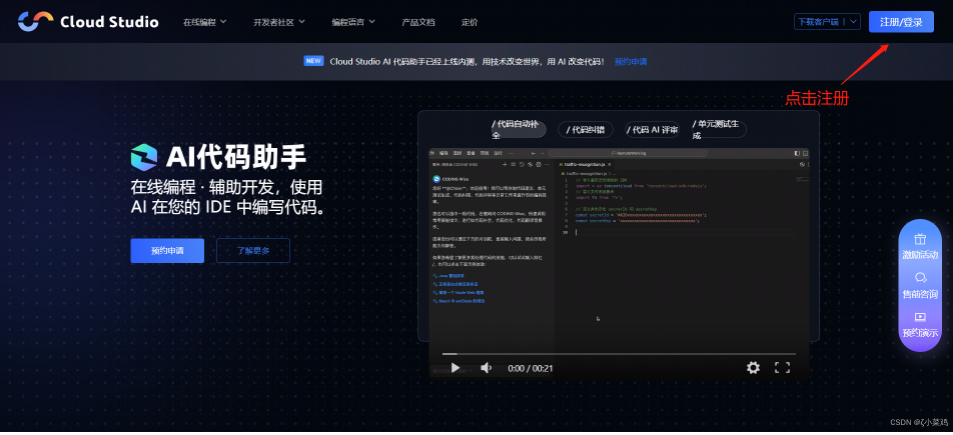
【腾讯云 Cloud Studio 实战训练营】使用 Cloud Studio 快速构建 React 完成点餐 H5 页面还原
一、前言
个人主页: ζ小菜鸡
大家好我是ζ小菜鸡,让我们一起来学习使用 Cloud Studio 快速构建 React 完成点餐 H5 页面还原
如果文章对你有帮助、欢迎关注、点赞、收藏(一键三连)
二、Cloud Studio 简介
1.Cloud Studio 是什么
Cloud Studio 是基于浏览器的集成式开发环境(IDE),为开发者提供了一个永不间断的云端工作站。用户在使用 Cloud Studio 时无需安装,随时随地打开浏览器就能在线进行开发、测试和部署,使开发者可以快速且轻松地进行生产力工作,而不必担心复杂的配置和环境维护。。
2.Cloud Studio 的优点
Cloud Studio 作为在线 IDE,包含代码高亮、自动补全、Git 集成、终端 IDE 的基础功能,同时支持实时调试、插件扩展等,可以帮助开发者快速完成各种应用的开发、编译与部署工作。支持远程访问云服务器,为腾讯云 SCF 行业用户提供开发-测试-部署完整闭环的云原生开发体验。以下从 5 个方面简单介绍一下 Cloud Studio 的优点:
云端开发:Cloud Studio 的开发环境全部托管在云端,因此不需要安装任何软件,也不必担心复杂的环境配置。开发者只需通过浏览器登录即可随时随地访问。
多语言支持: Cloud Studio 支持多种编程语言,包括 Python、Java、JavaScript 等。开发者可以在同一个集成环境中编写不同语言的代码,实现更加高效的开发和测试。
自动化测试:Cloud Studio 提供了一系列的自动化测试工具和框架,帮助开发者提高代码质量,减少发现缺陷的时间。这些工具包括代码复杂度分析、单元测试、集成测试等等。
集成部署:Cloud Studio 确保了部署的连续性和自动化。当代码发生改动时,它能够自动检测并构建代码,并将新增的功能自动部署到云平台上,让开发过程变得更加高效和流畅。
多人协作:Cloud Studio 支持多人协作,即使开发者分布在世界各地,也能够轻松地进行协作。开发者可以在同一个项目内交流,并共享代码和文档,以此建立起更好的协作关系。 总之,Cloud Studio 是一种高效且强大的云端开发平台,它能够大大地提高开发人员的生产力,让他们更加专注于代码的编写和功能的实现,同时也大大降低了开发和部署的复杂性。
三、Cloud Studio 登录注册
【1】打开 Cloud Studio 官网: https://www.cloudstudio.net/?utm=csdn,点击注册,如下图所示:
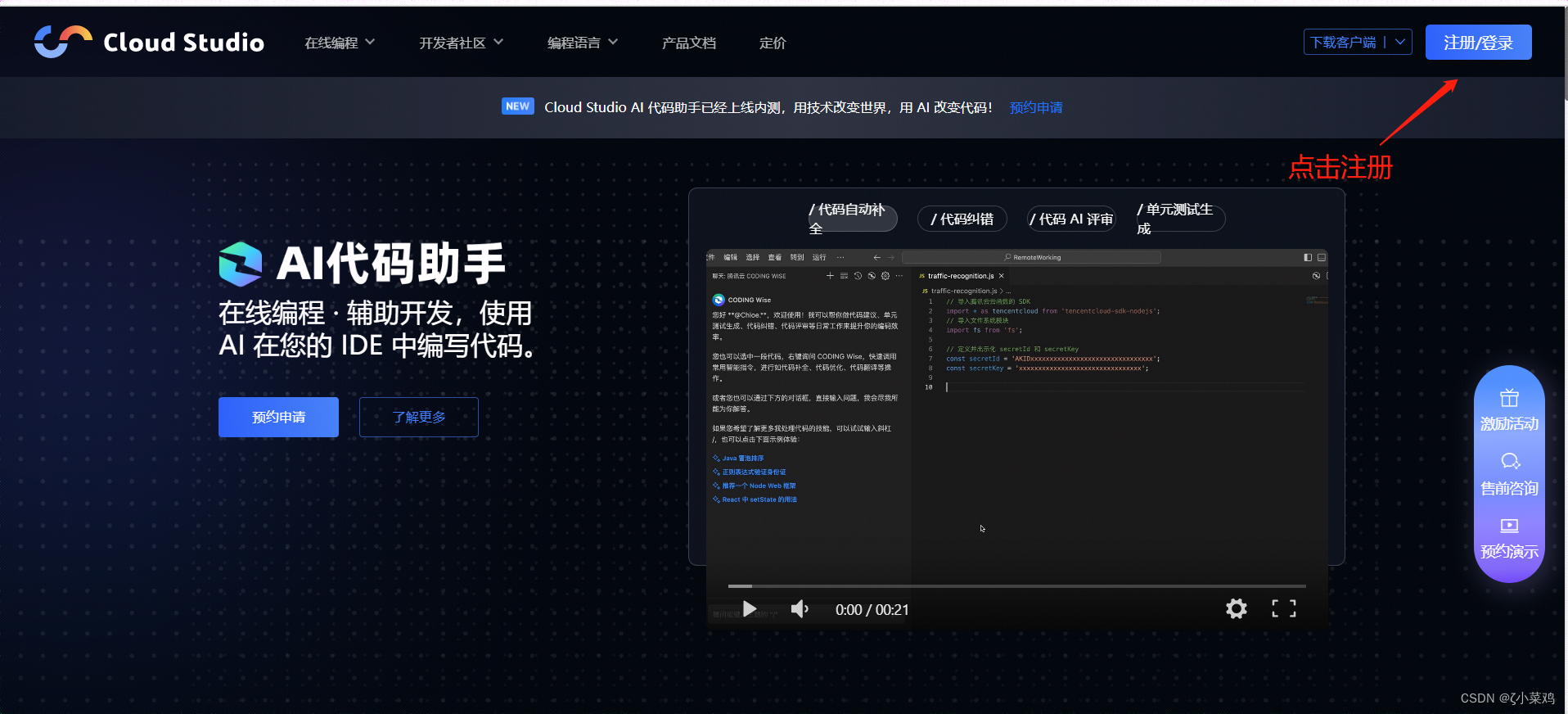
【2】选择使用什么账户号注册(小菜鸡用的是微信),如下图所示:
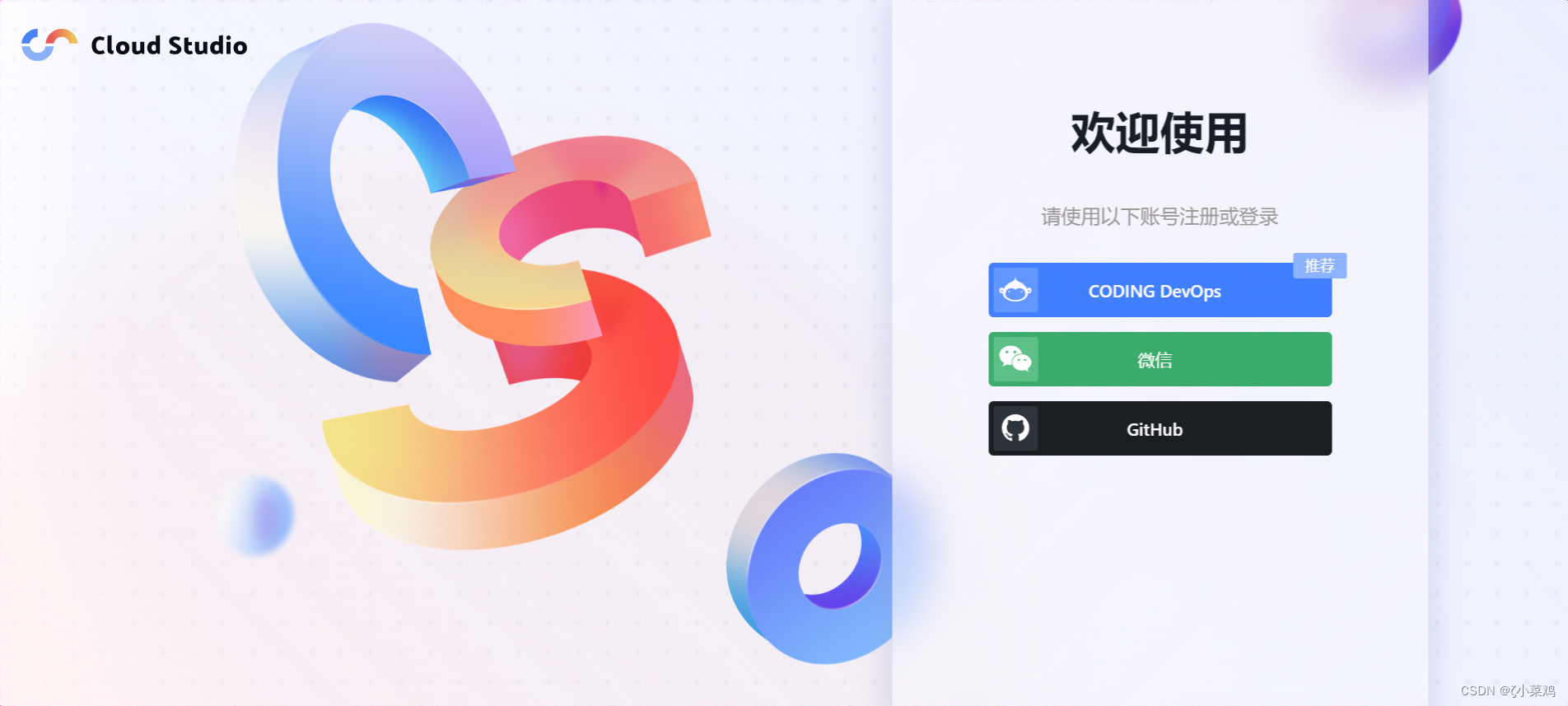
【3】注册完成后出现以下界面说明登录成功,如图所示:
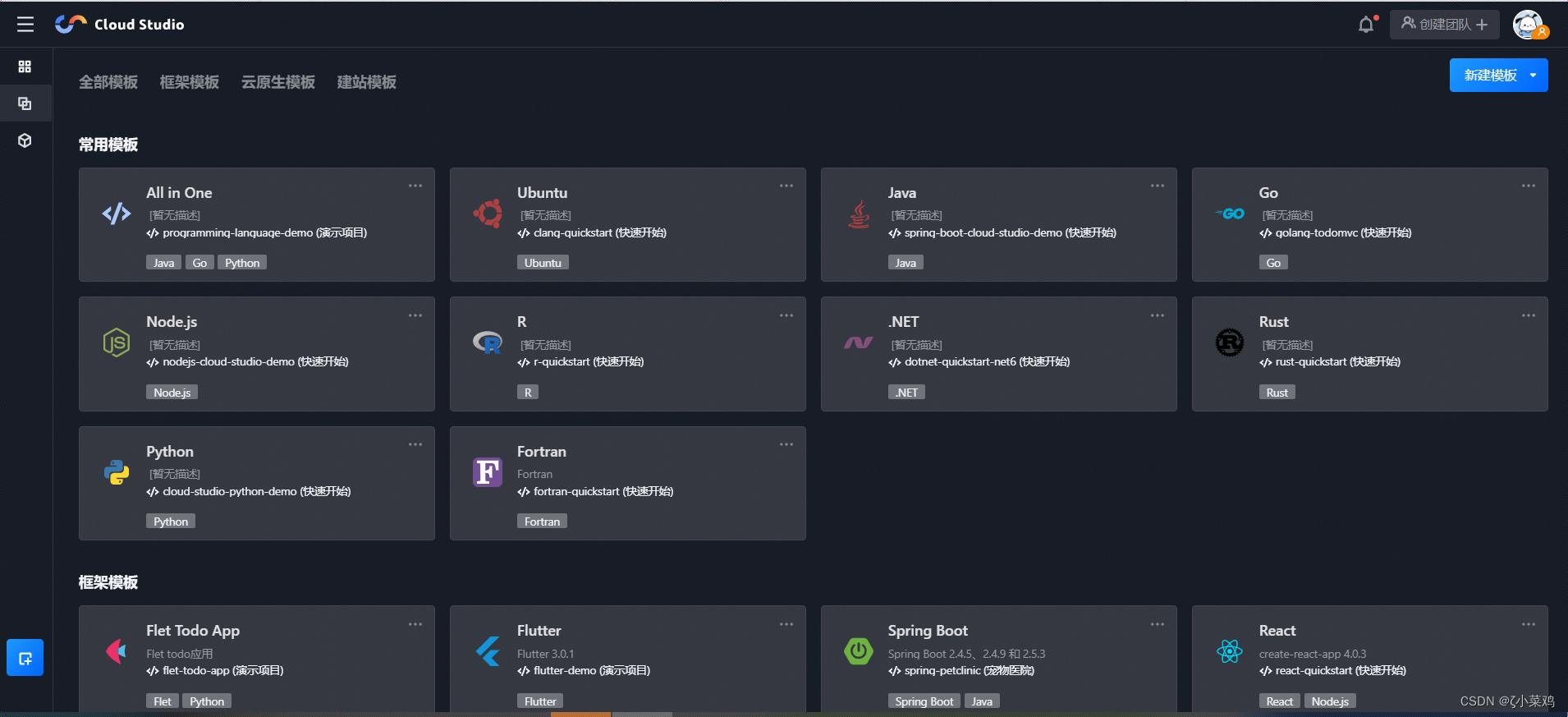
四、Cloud Studio 的初体验
【1】即使从来没有学习过 React,只需要打开对应的 React 框架模板,,即可开始初始化一个 React 的工作空间,如下图所示:
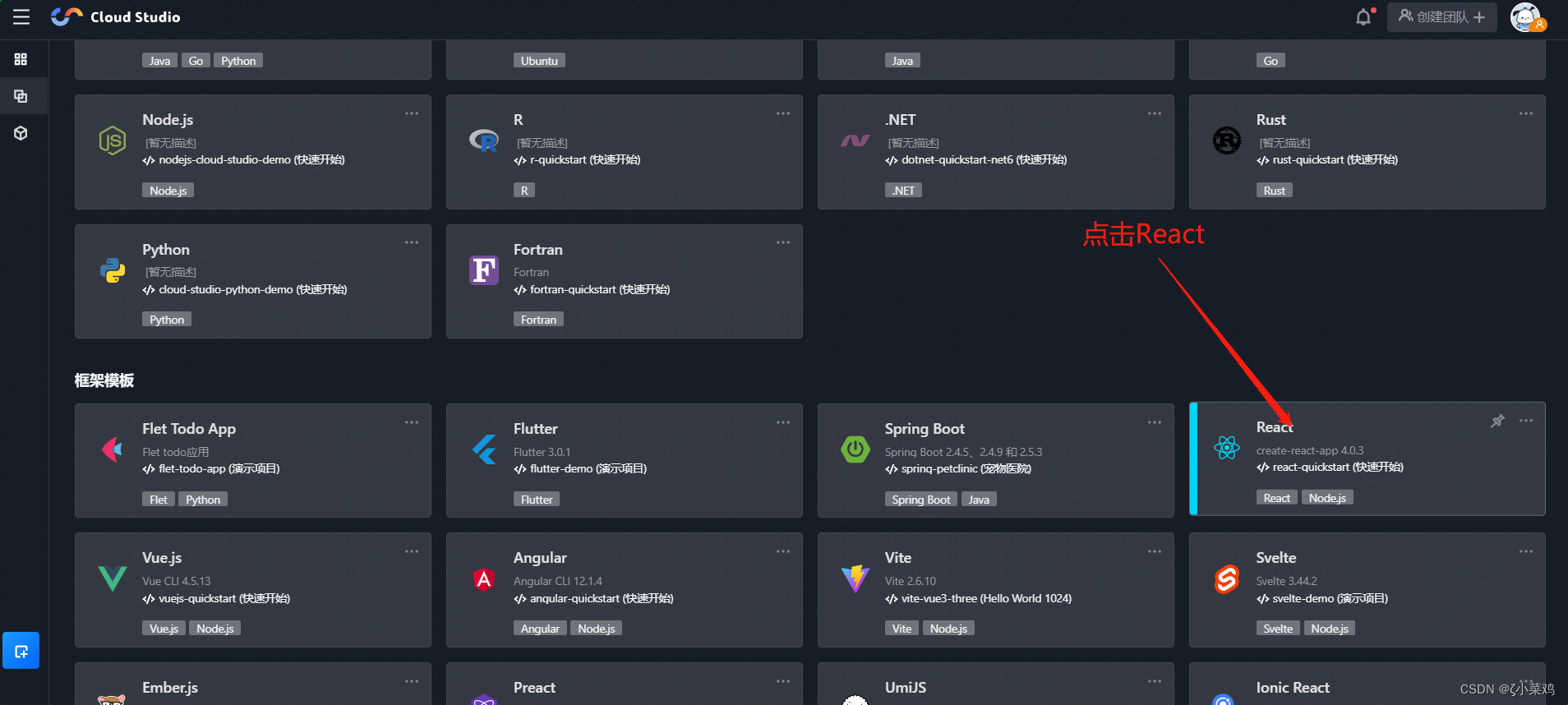
【2】在等待不到 10s 左右(与带宽网速差异有区别),云 IDE 就已经初始化完毕,如下图示所示:
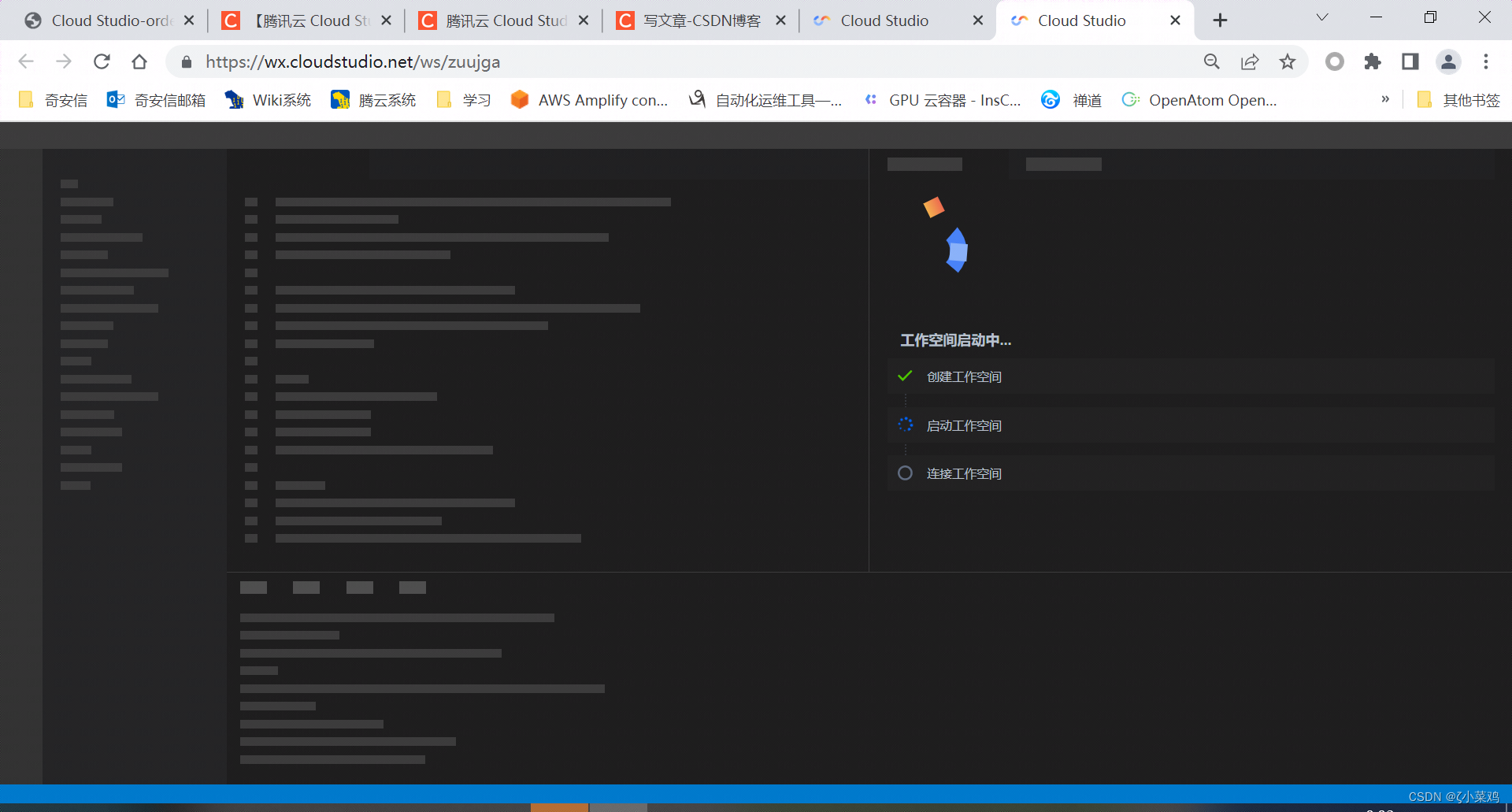
【3】可以看到初始化左侧代码后,控制台会安装依赖及启动一个 React 简单的模板项目。

【4】到此,可以发现我们如果用一台新主机,只要有浏览器,就不需要准备任何环境,不需要安装任何软件,只需要能够联网,就能在几分种内初始化一个 React 项目(如下图所示),这对新技术的学习是非常高效的。
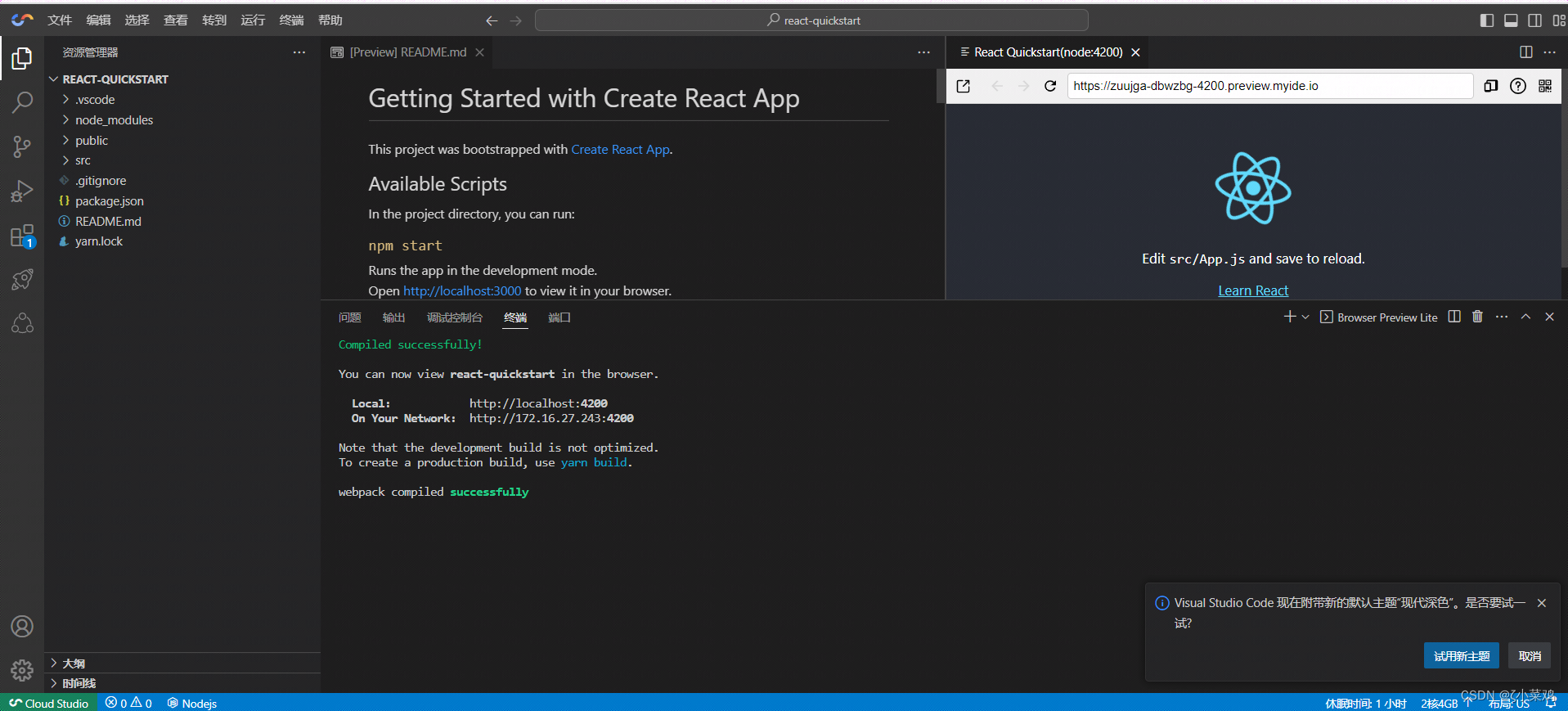
【5】使用 Cloud Studio 创建项目
创建项目的本质是创建或者选择一个目录作为项目,在 Cloud Studio 中创建项目的方式有很多种:
方式一:选择一个已有的目录作为项目
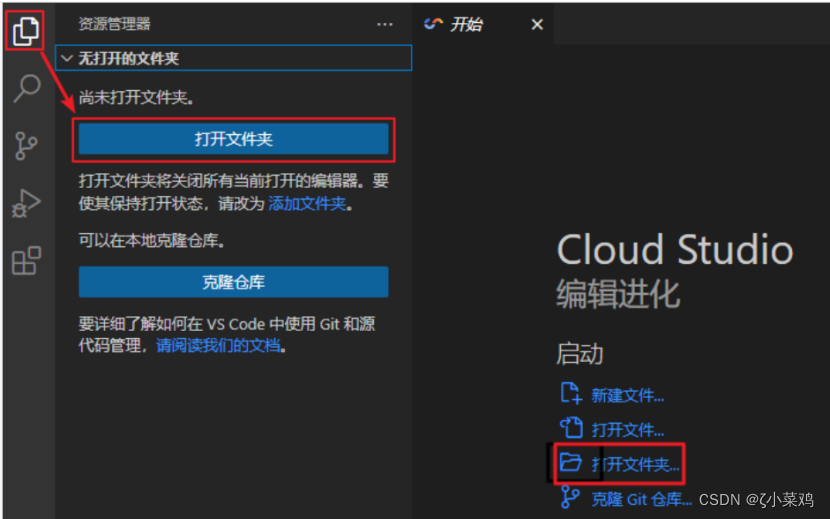
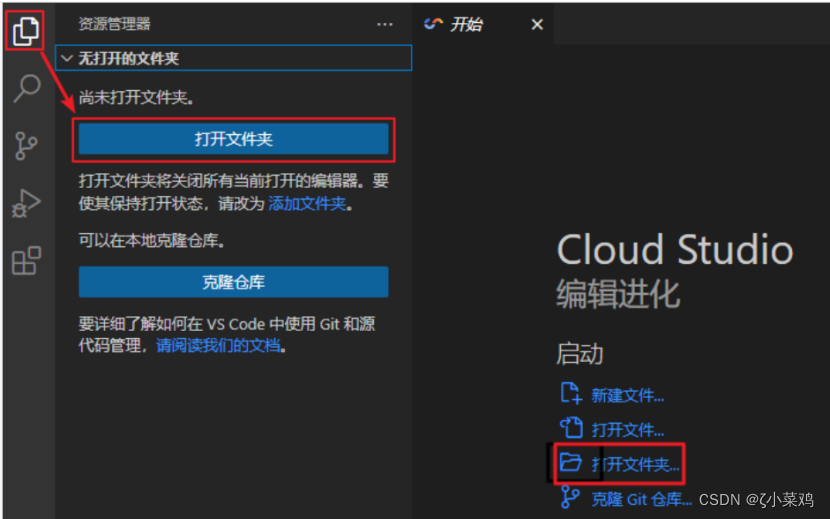
方式二:通过文件菜单选择一个目录作为项目
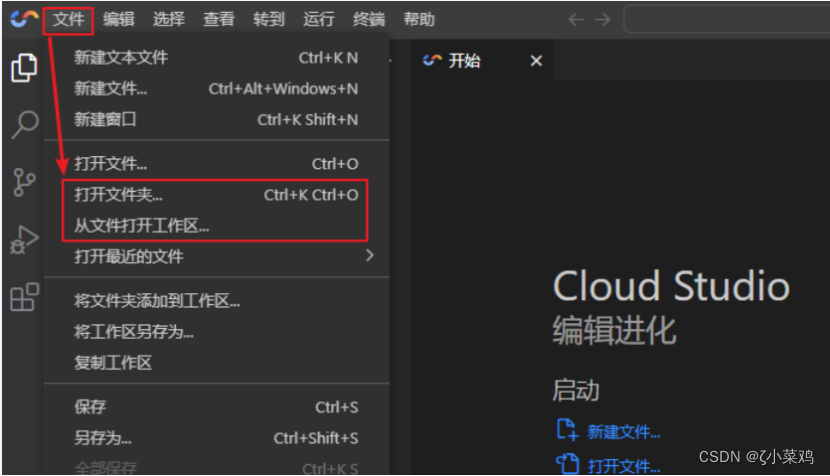
方式三:通过命令行终端选择一个目录作为项目
1.新建一个终端,如下图示所示:
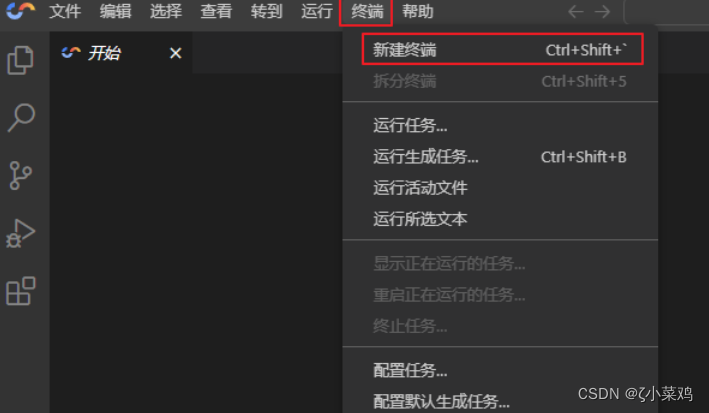
2.使用 cloudstudio 命令打开一个目录作为项目,如下图所示:
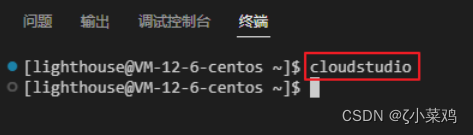
方式四:从代码仓库中克隆项目
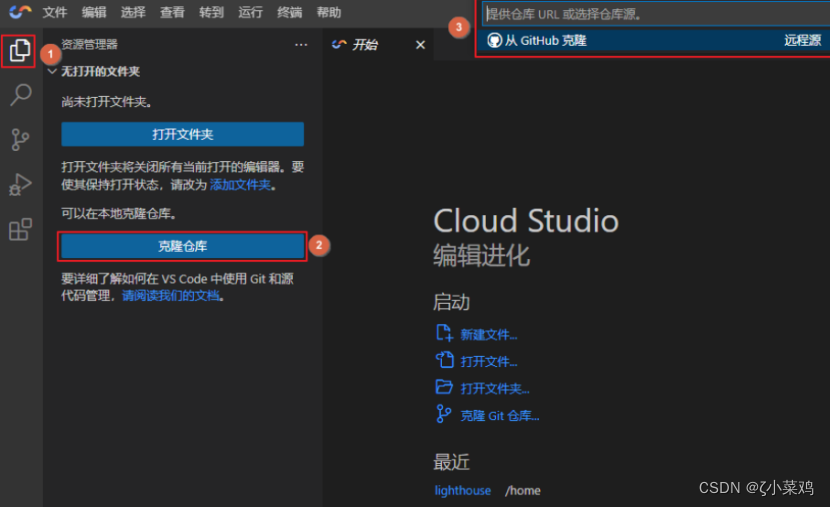
【6】小试牛刀
Cloud Studio 目前支持 Python、Java、Go、C/C++ 及 Node.js 语言。该步骤以命令行及界面两种方式分别运行 Python、Go 及 C++ 语言程序示例,您可按需选择对应语言进行操作,小菜鸡分别使用 Python 和 Node.js 进行操作。
Python
创建一个目录 DEMO,并在 Cloud Studio 打开 DEMO 目录。
在 DEMO 目录下创建简单示例文件 main.py。如下图所示:
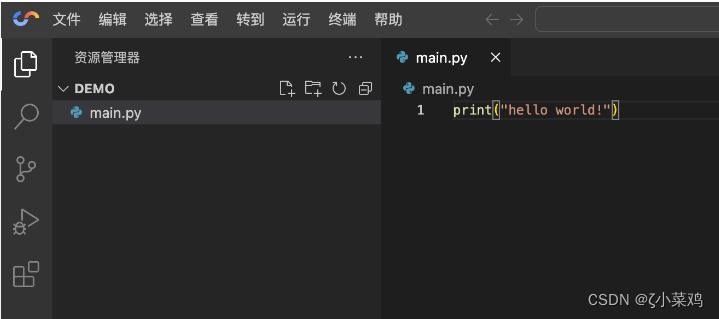
3.使用以下任意一种方式运行该程序:
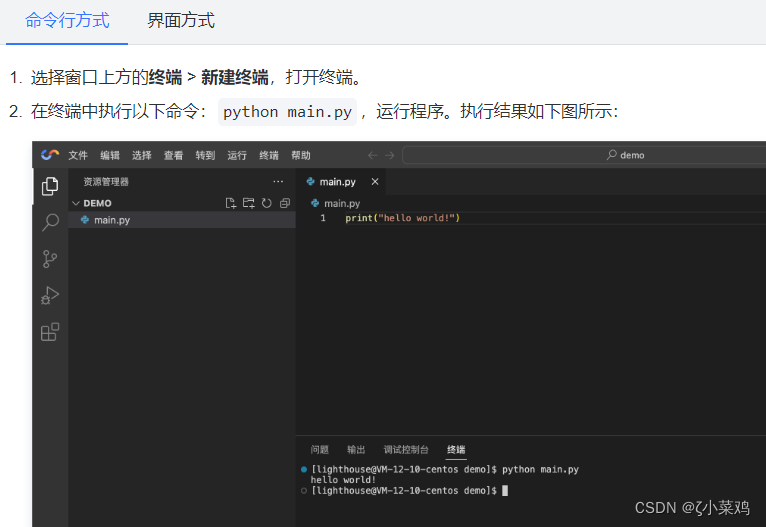
Node.js
创建一个目录 DEMO,并在 Cloud Studio 打开 DEMO 目录。
在 DEMO 目录下创建简单示例文件 main.js。如下图所示:
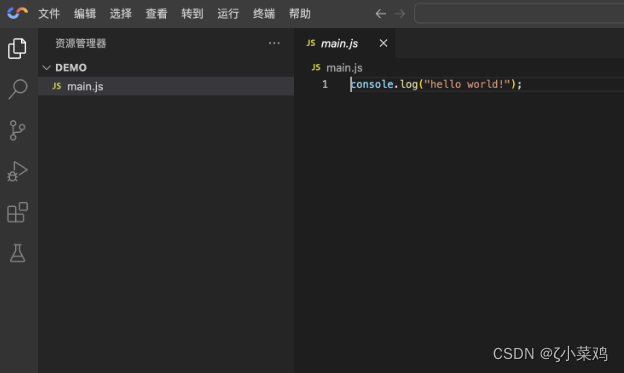
3.使用以下任意一种方式运行该程序:
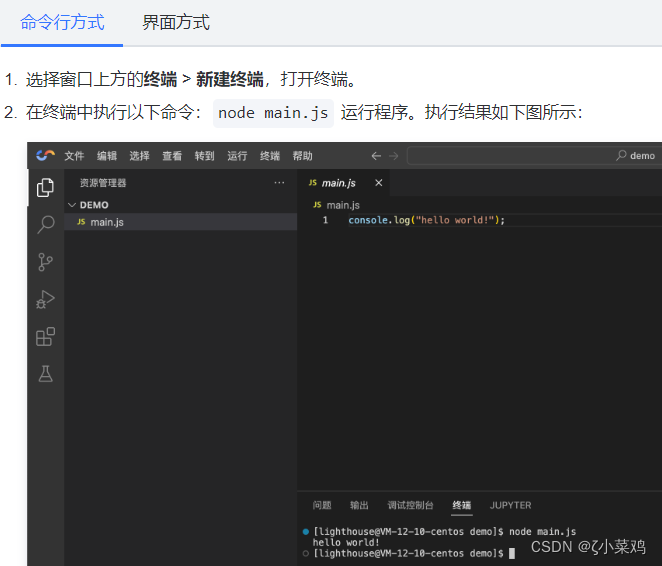
五、使用 Cloud Studio 开发一个简版的点餐系统
我们经常会遇到远程办公的场景,下面打算用云 IDE Cloud Studio 快速搭建,并开发还原一个移动端 React H5 的简版点餐系统页面,主旨是为了开发一个 React H5 的页面,为了快速开发,通常会使用到 UI 组件库,这里我们使用的是 antd-mobile UI 库,antd-mobile 是 Ant Design 的移动规范的 React 实现。
1.安装 antd-mobile
执行以下命令,进行 antd-mobile 安装:
安装 antd-mobile 成功,如下图所示:
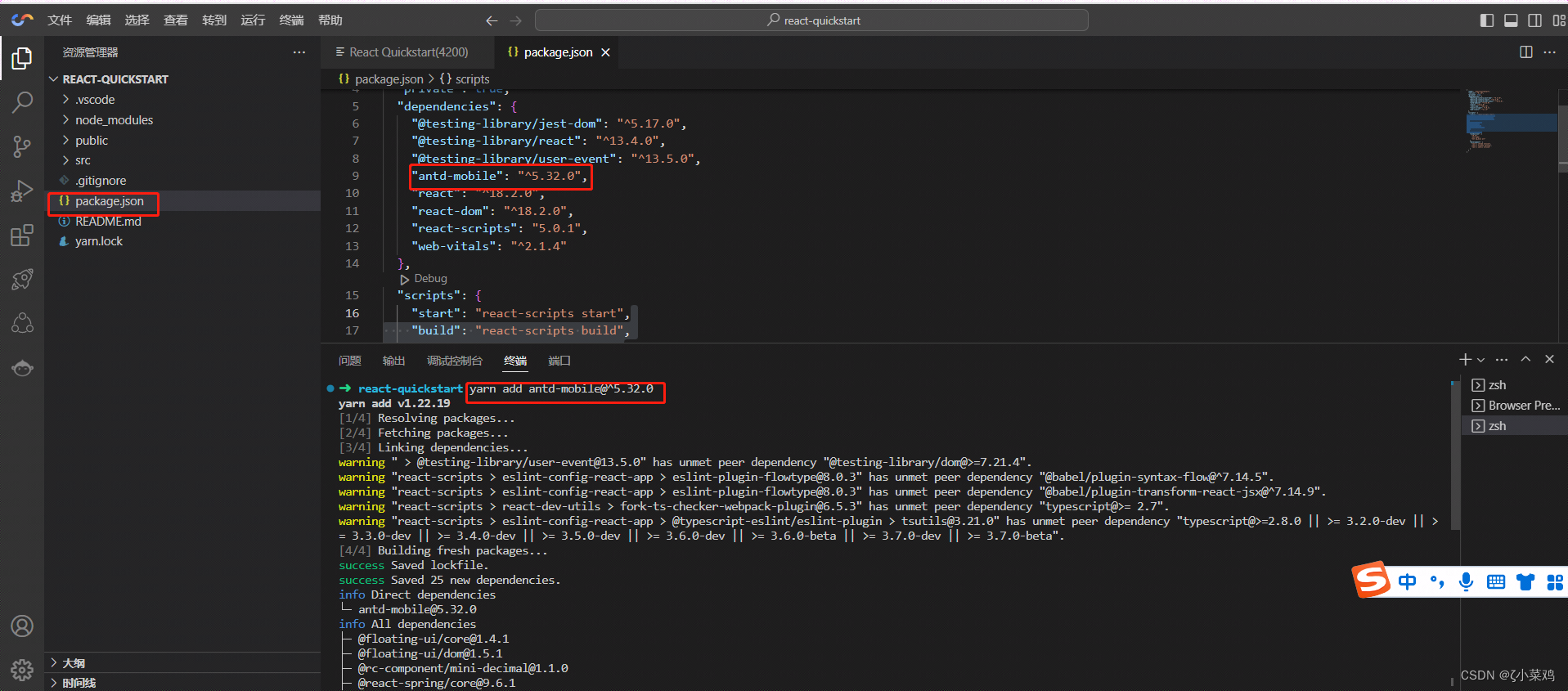
2.安装 Less
平时我们在进行 React 项目开发的时,可能会使用到 Less、Sass 进行样式开发,默认 React 是集成 Sass 的,因此对于习惯书写 Less 的小伙伴十分不友好,所以我们需要在 React 项目中配置 Less
安装 less 和 less-loader ,执行以下命令
完成安装如下图所示:
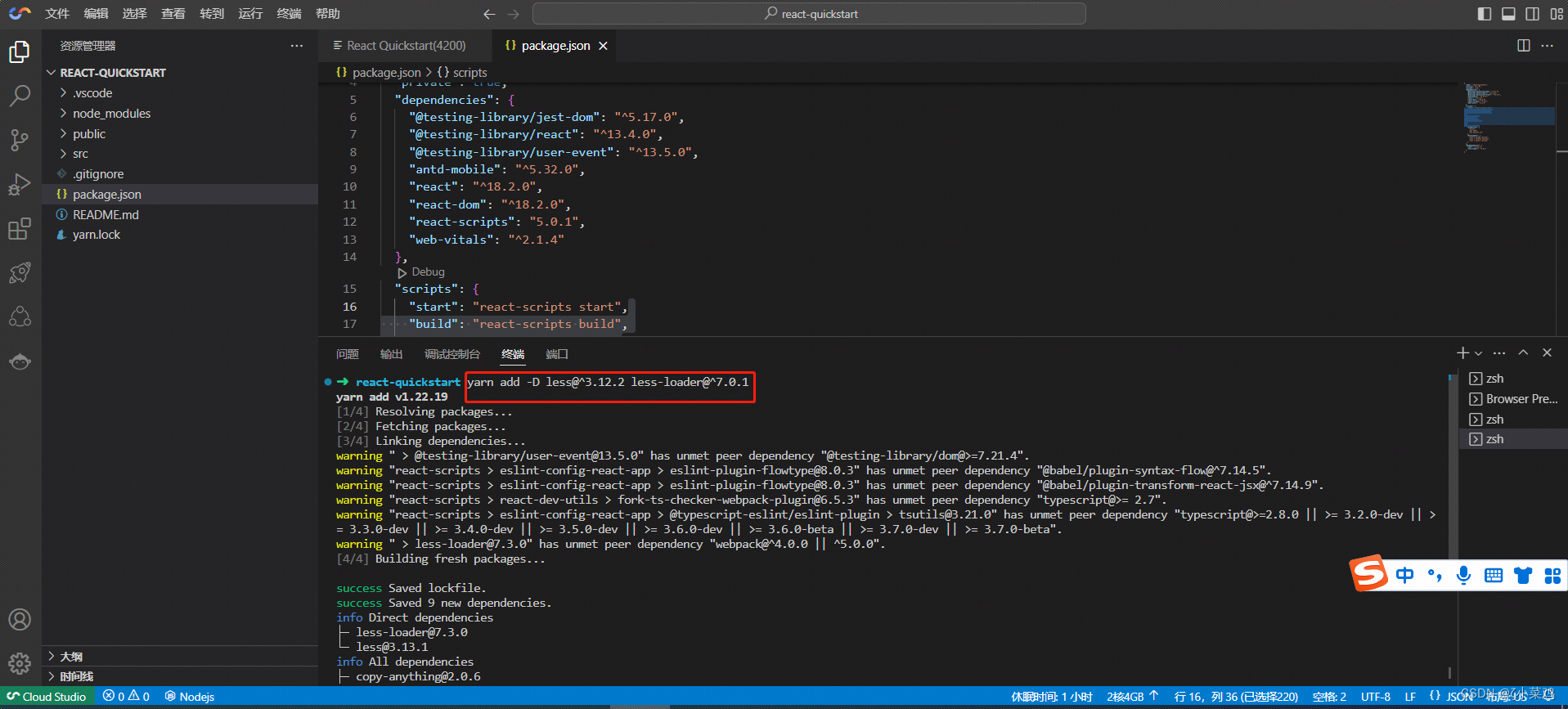
【2】暴露 webpack 配置文件
在 webpack.config.js 中进行配置,这样进行配置需要暴露出 React 的 config 配置文件,警告:该操作不可逆
暴露 webpack 配置文件,执行以下命令:

输入 ‘y’ 后,项目会自动进行解构操作,如下图所示:
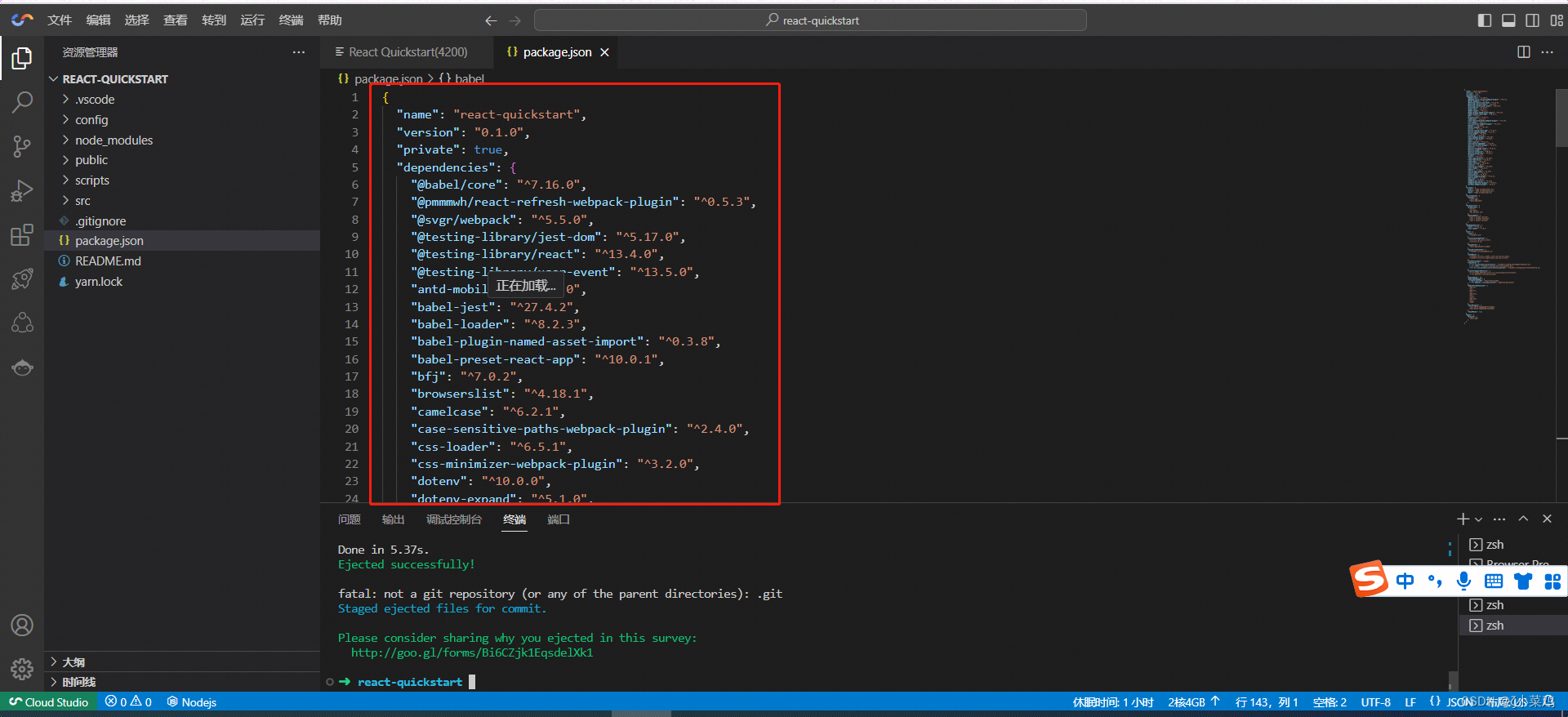
完成命令之后,项目根目录会出现一个 config 文件夹,里面是一些配置相关的脚本,也可以看到 package.json 中多了很多属性值,如 “dependencies”.
找到 config/webpack.config.js 文件,找到第 60 行左右,这块是设置 css 相关的代码。
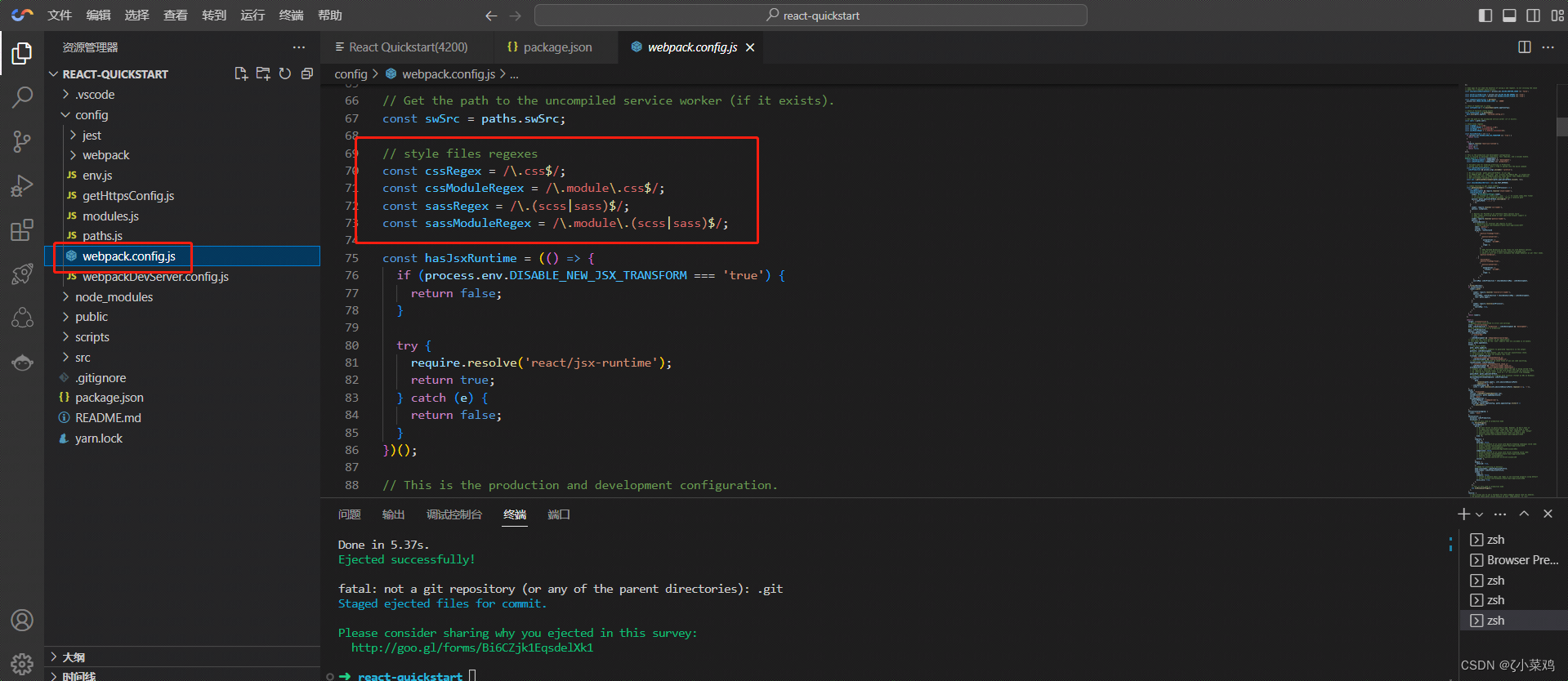
复制一下 sass 的代码,改为 less
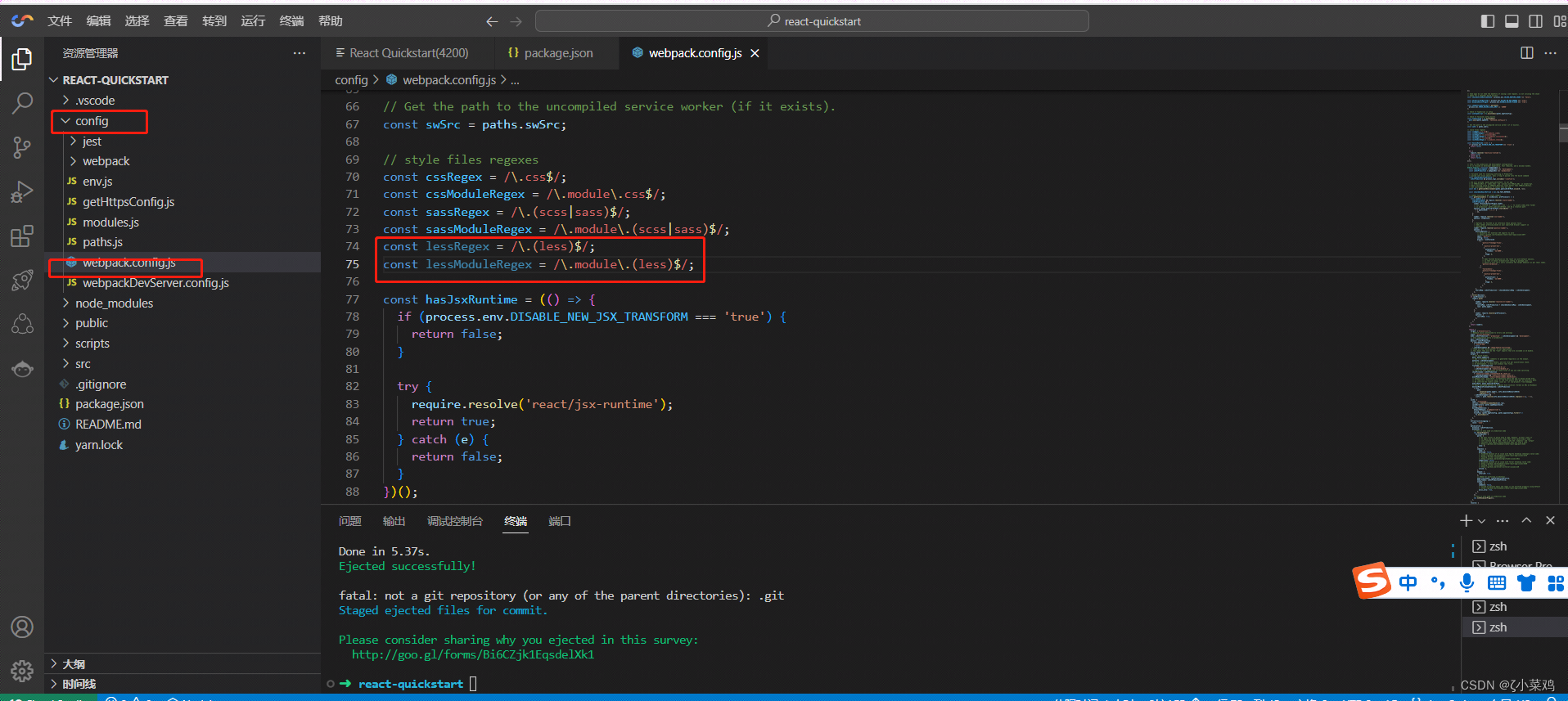
继续向下搜索 sass,位置在 504 行左右,能够找到以下代码。

和之前配置一样,仿照 sass 的配置,进行 less 的配置。
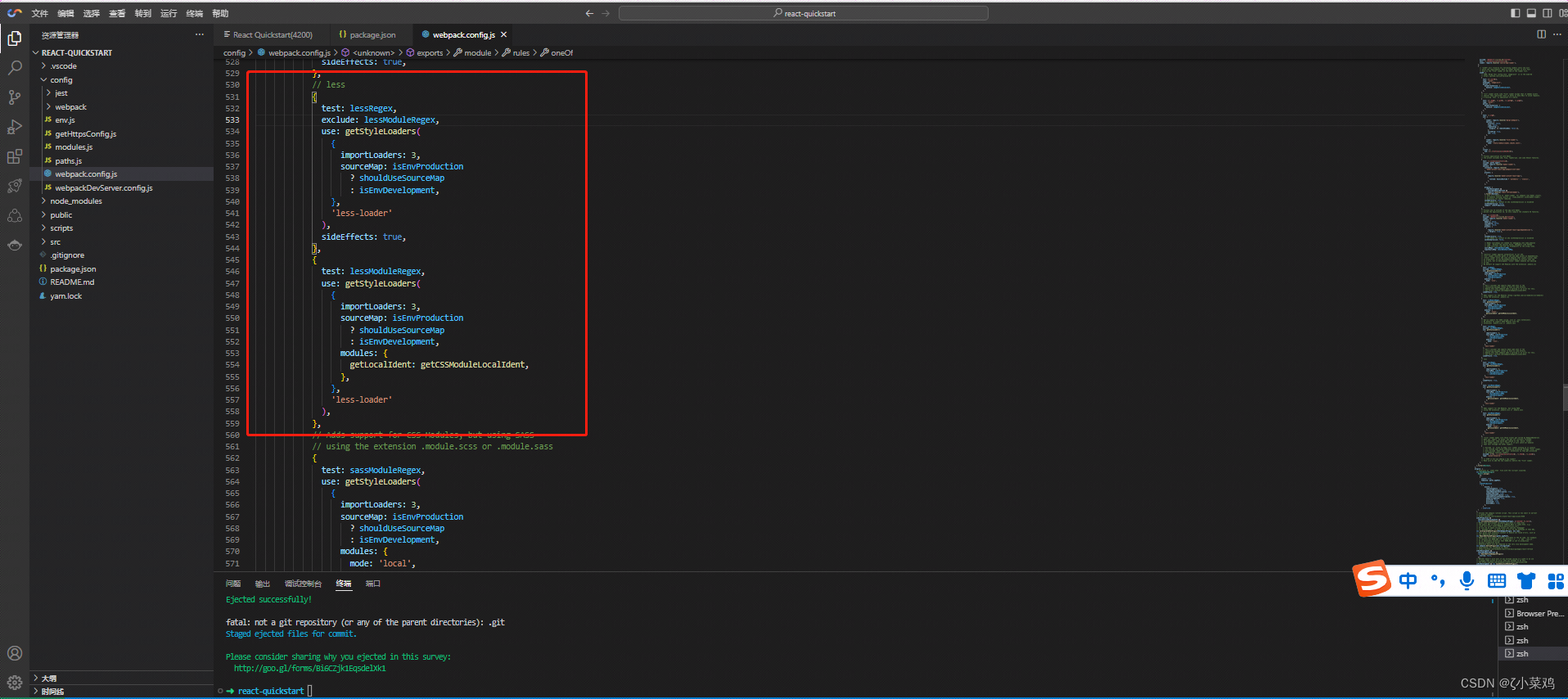
这样就完成了 webpack.config.js 配置 less,可以在项目中使用 less 样式了。
3.安装 normalize
Normalize.css 是 CSS 重置的现代替代方案,可以为默认的 HTML 元素样式上提供了跨浏览器的高度一致性。相比于传统的 CSS reset,Normalize.css 是一种现代的、为 HTML5 准备的优质替代方案
安装 normalize 执行以下命令:
执行成,如下图所示:
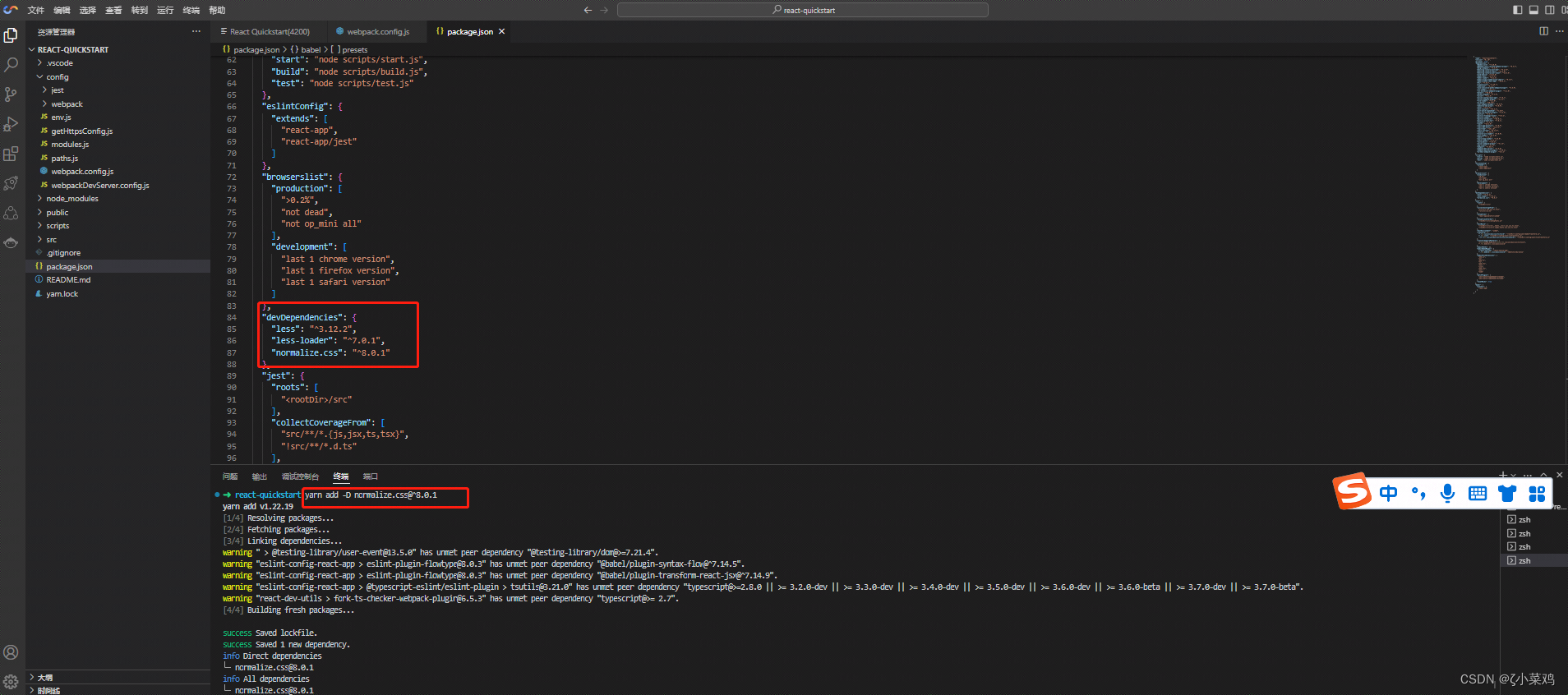
4.上传项目需要的素材
以前上传服务器代码,需要使用 Scp 命令或者装 Remote SSH 插件支持,Cloud Studio 可以很方便默认支持文件上传与下载等常规的操作,与本地 IDE 体验一致:
可以直接拖动文件到 IDE 编辑区域(本文使用方式)
右击 IDE 编辑区域"上传"
直接将素材 img 文件夹拖动到 src 目录下即可,如下图所示:
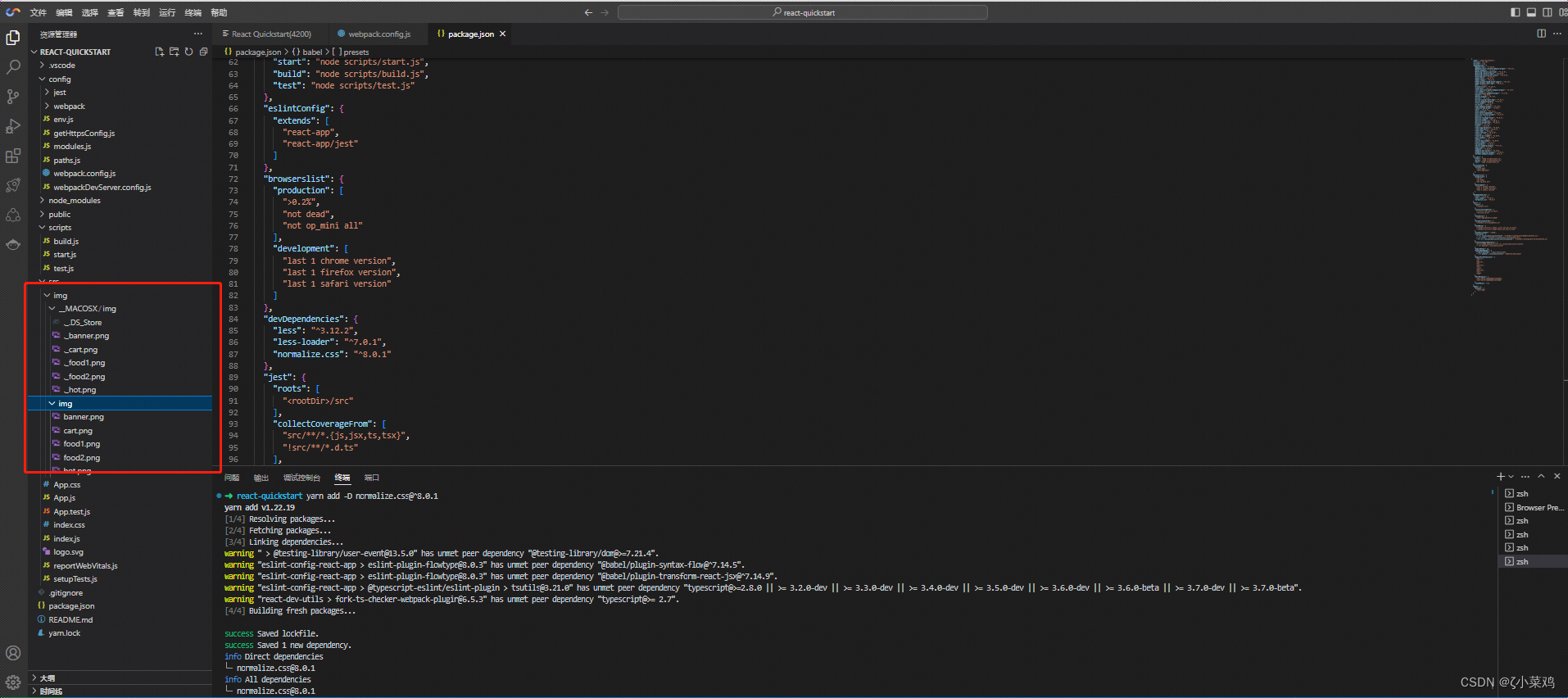
5.替换 App.js 主文件
以下是点餐系统的主要业务代码,复制到 src/App.js 直接替换即可。
在 src 目录下,创建一个 index.less 文件,将以下 less 相关的代码复制到该文件中即可。
复制完成后,在控制台中输入 yarn dev 即可启动该项目。
Cloud Studio 内置预览插件,可以实时显示网页应用,当代码发生改变之后,预览窗口会自动刷新,即可在 Cloud Studio 内实时开发调试网页了
因为本项目是移动端 H5 的项目,所以需要打开“toggle device”按钮查看样式。
提供了二唯码在手机端进行调试。
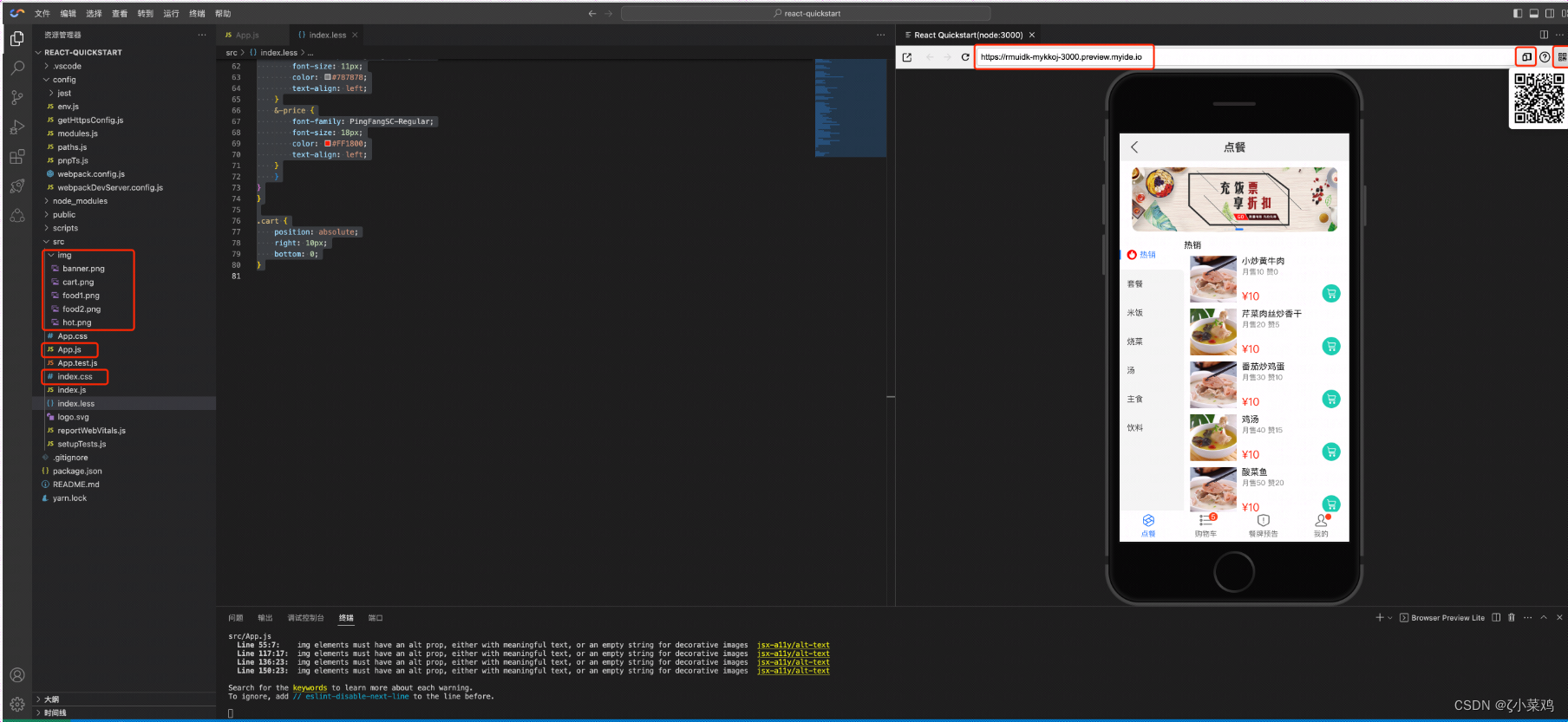
6.错误排查
如果启动启动项目失败,如何排查呢?
查看终端报错信息
查看日志文件,报错信息
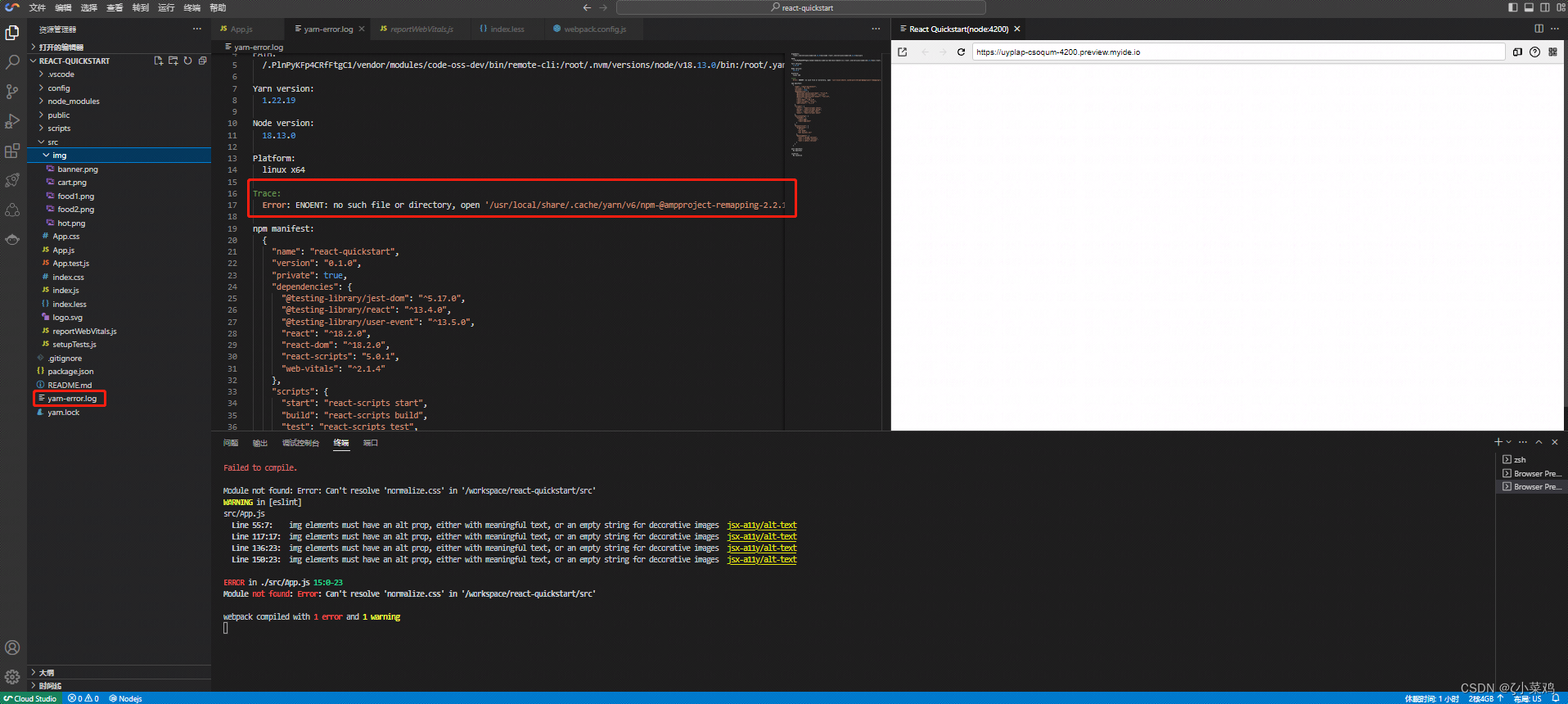
注意事项: 一定要进行保存,这很重要,否则未保存代码会丢失。
六、使用 Cloud Studio 发布仓库
填写 README.md 文件
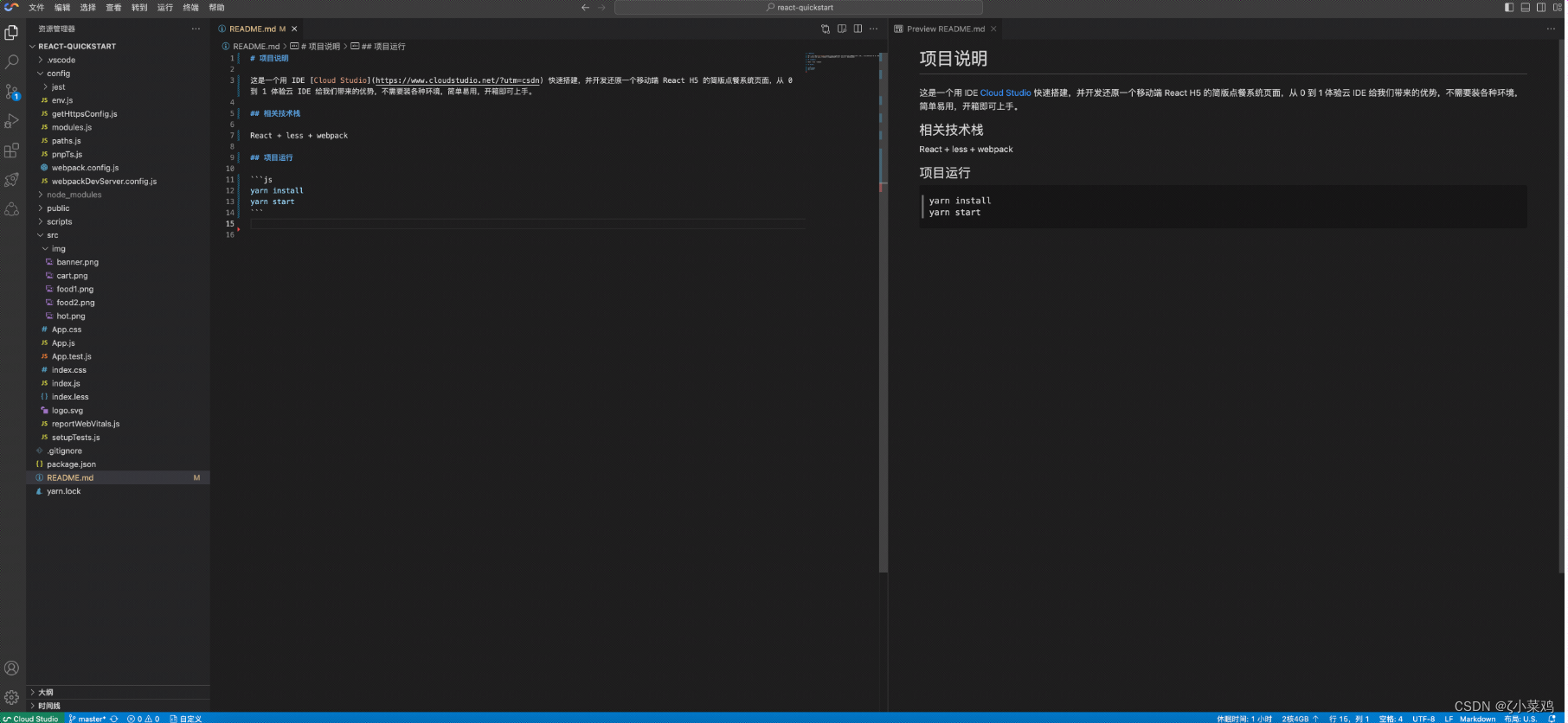
左边功能菜单区找到“源代码管理”。
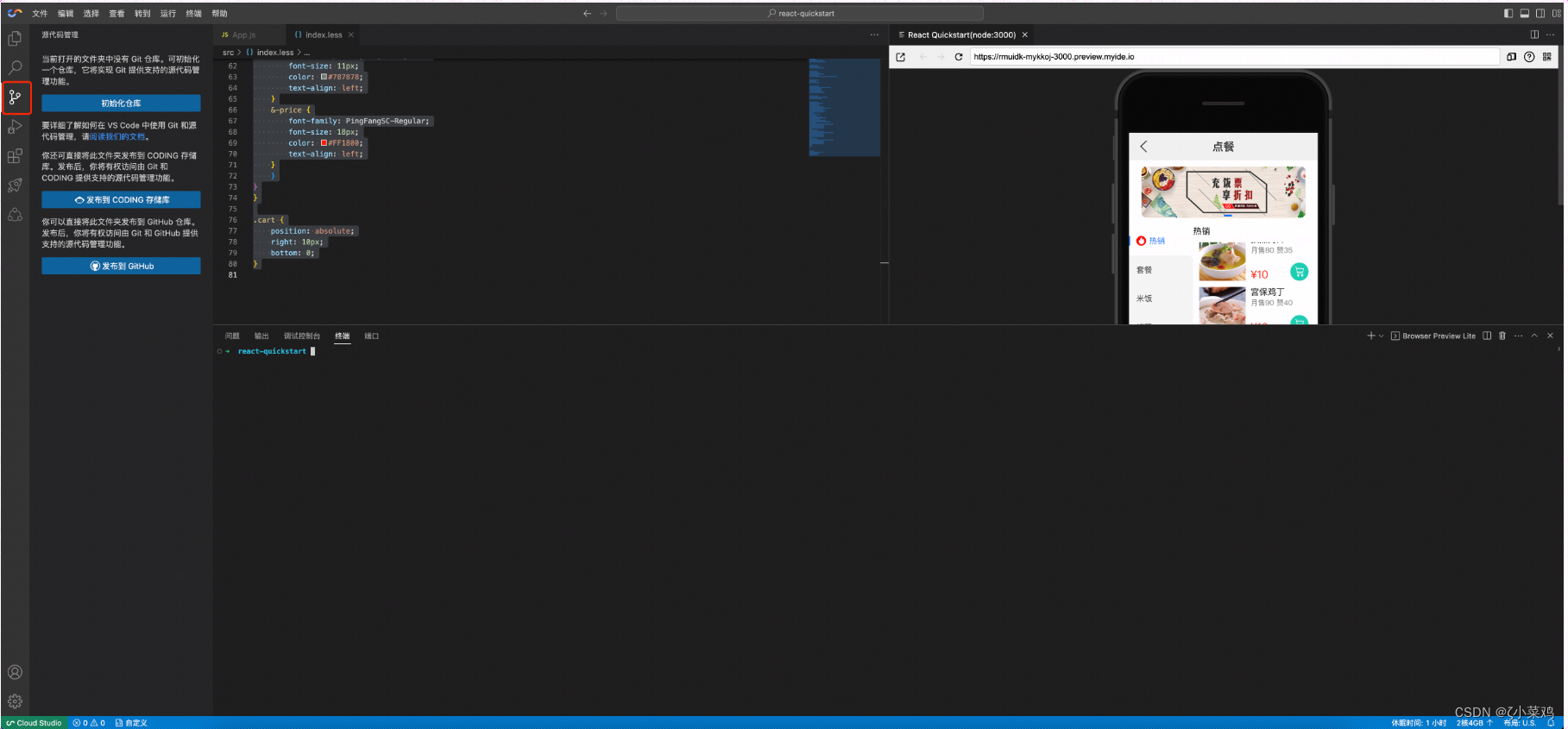
使用 git init 进行仓库初始化,执行以下命令:
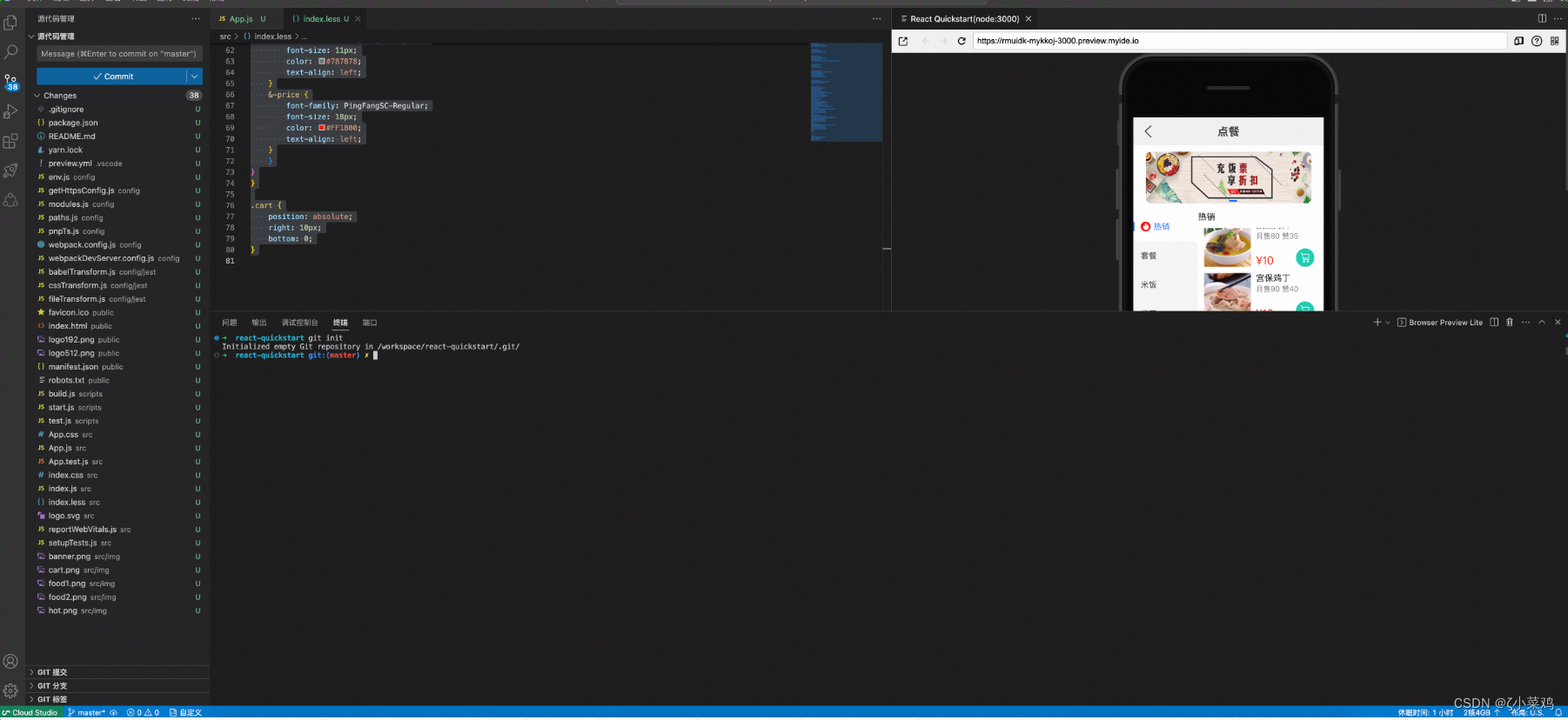
输入需要提交的 message 信息,再点击"Commit"进行仓库提交。

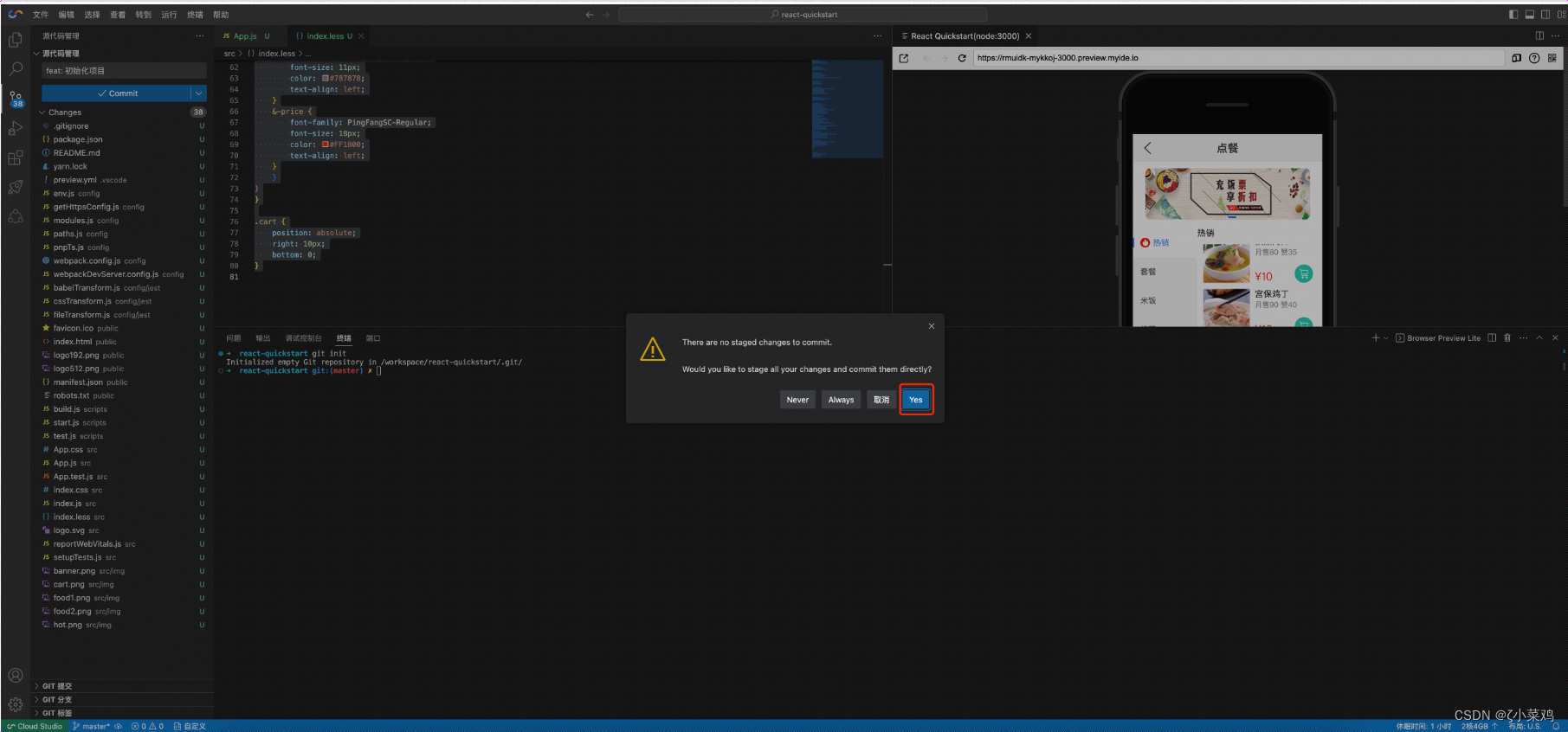
因为代码现在托管到 Coding 上,演示如何发布到 Coding 仓库中,点击"Publish Branch" -> 选择"Publish to CODING"
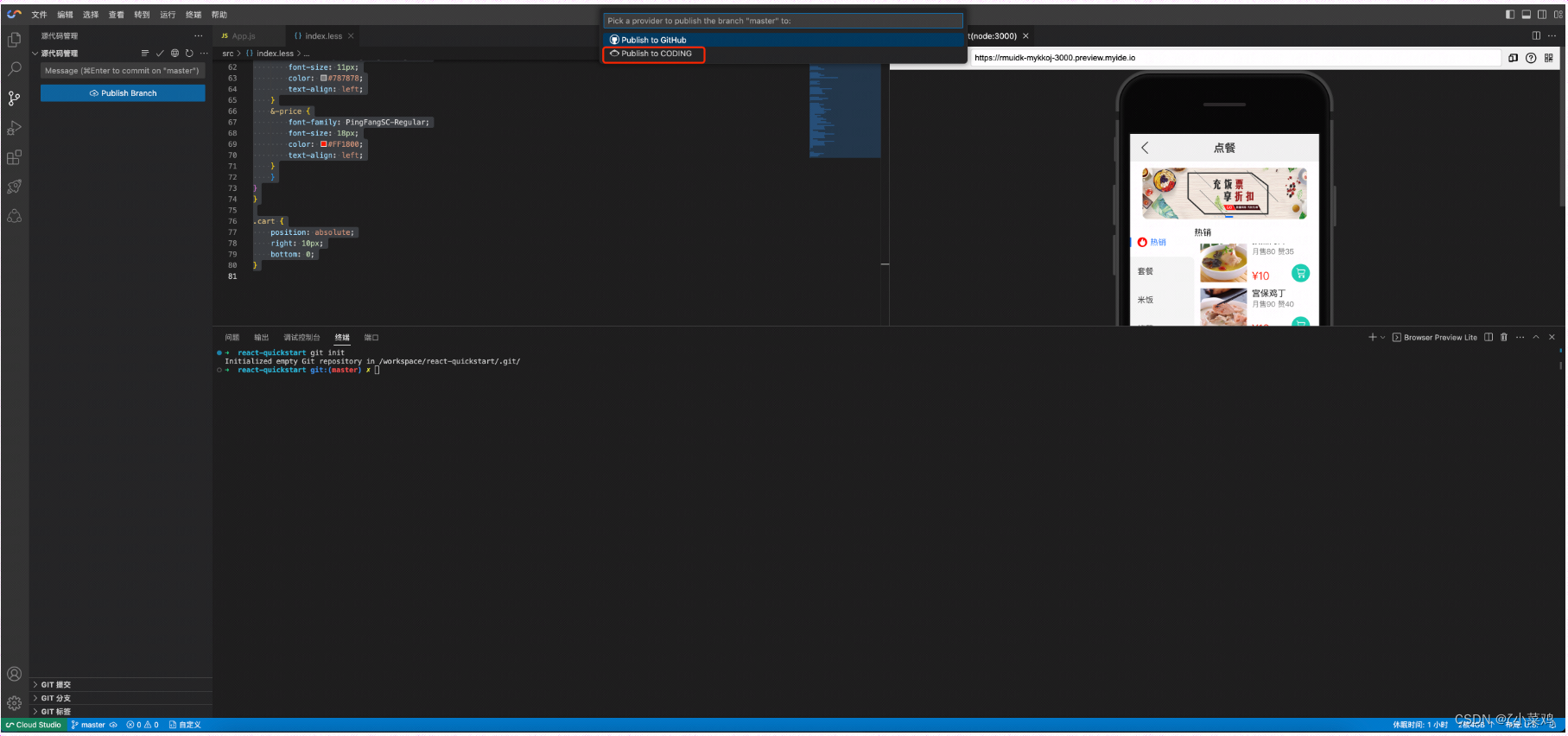

输入 Coding 团队域名前缀,后面发布代码就会发布到这个团队项目下。
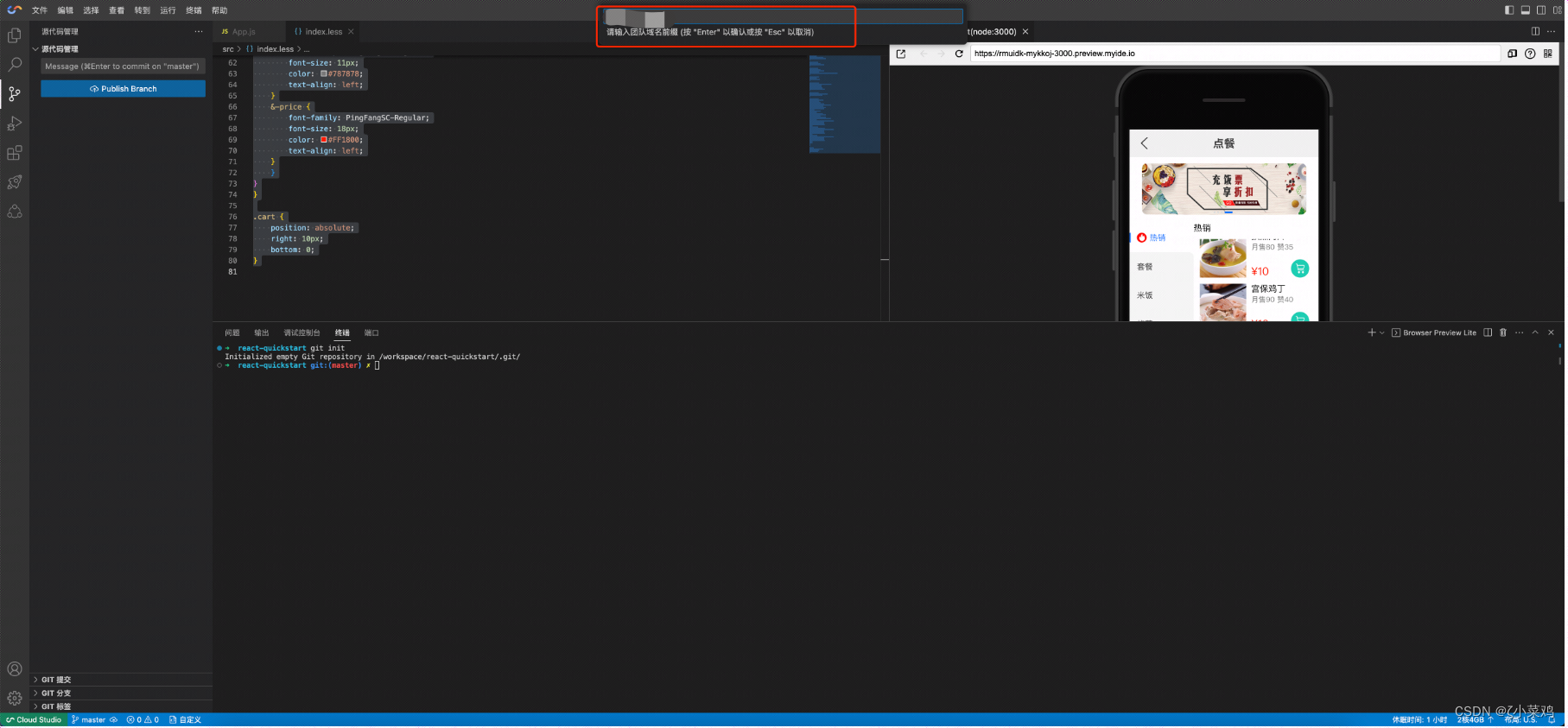
选择对应的账号。
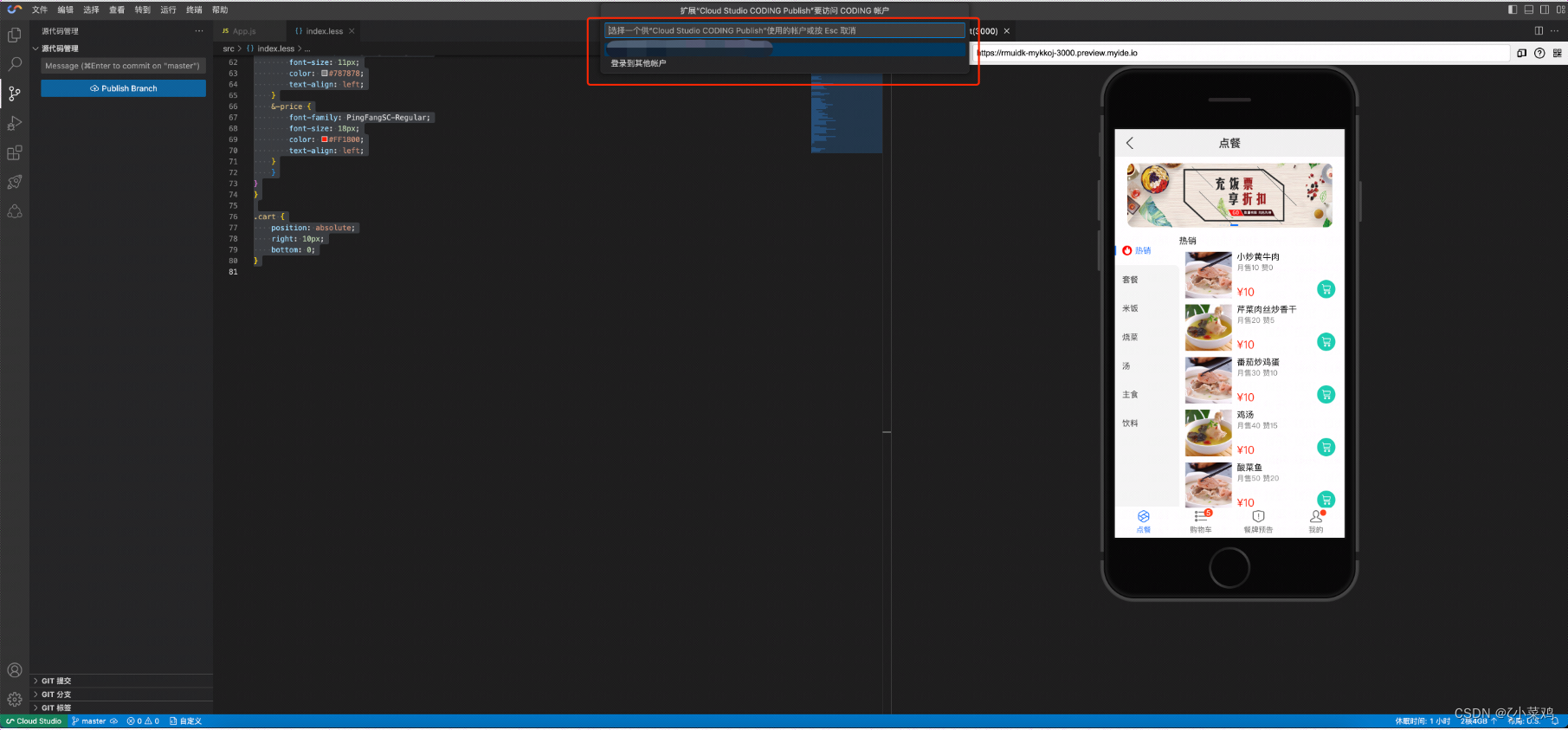
选择推送的项目,如果没有会创建一个新项目。
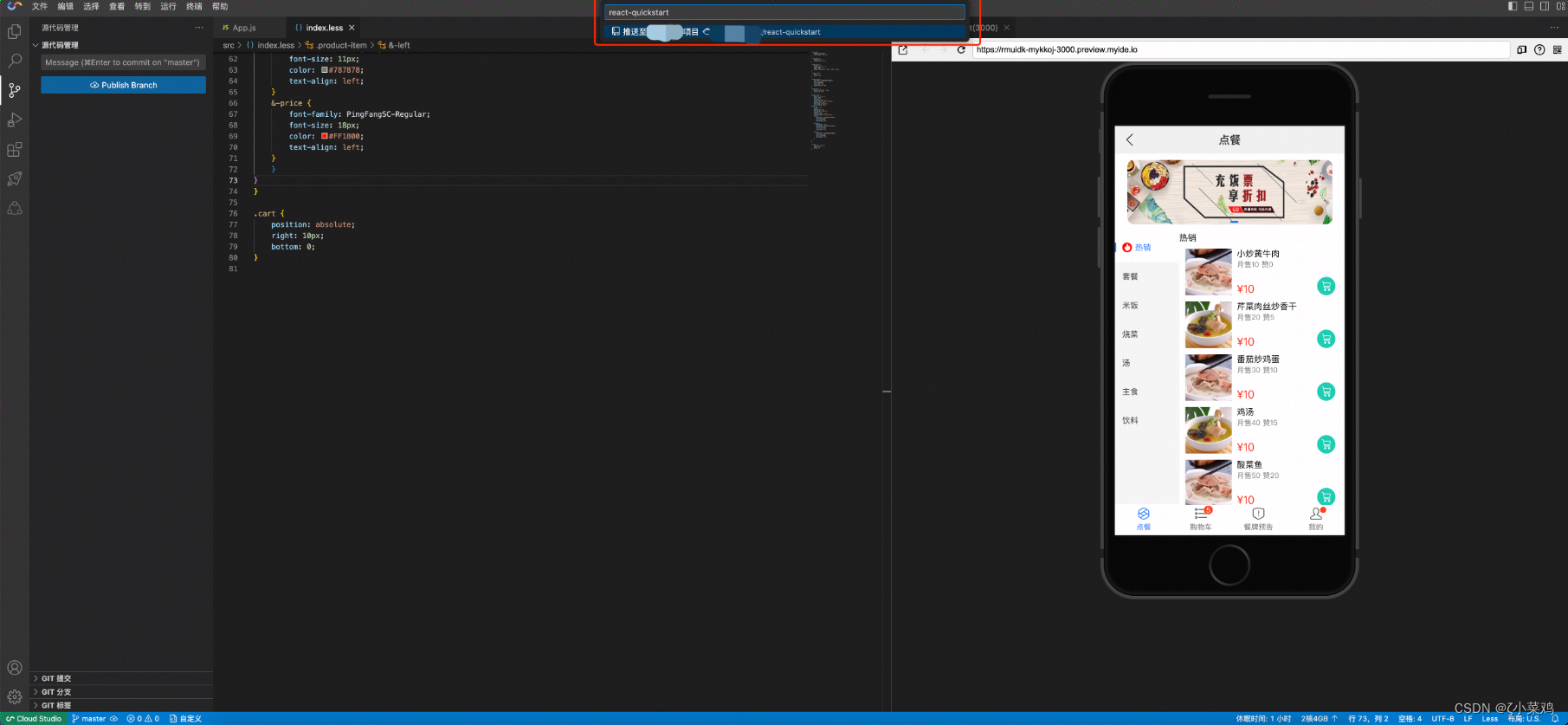
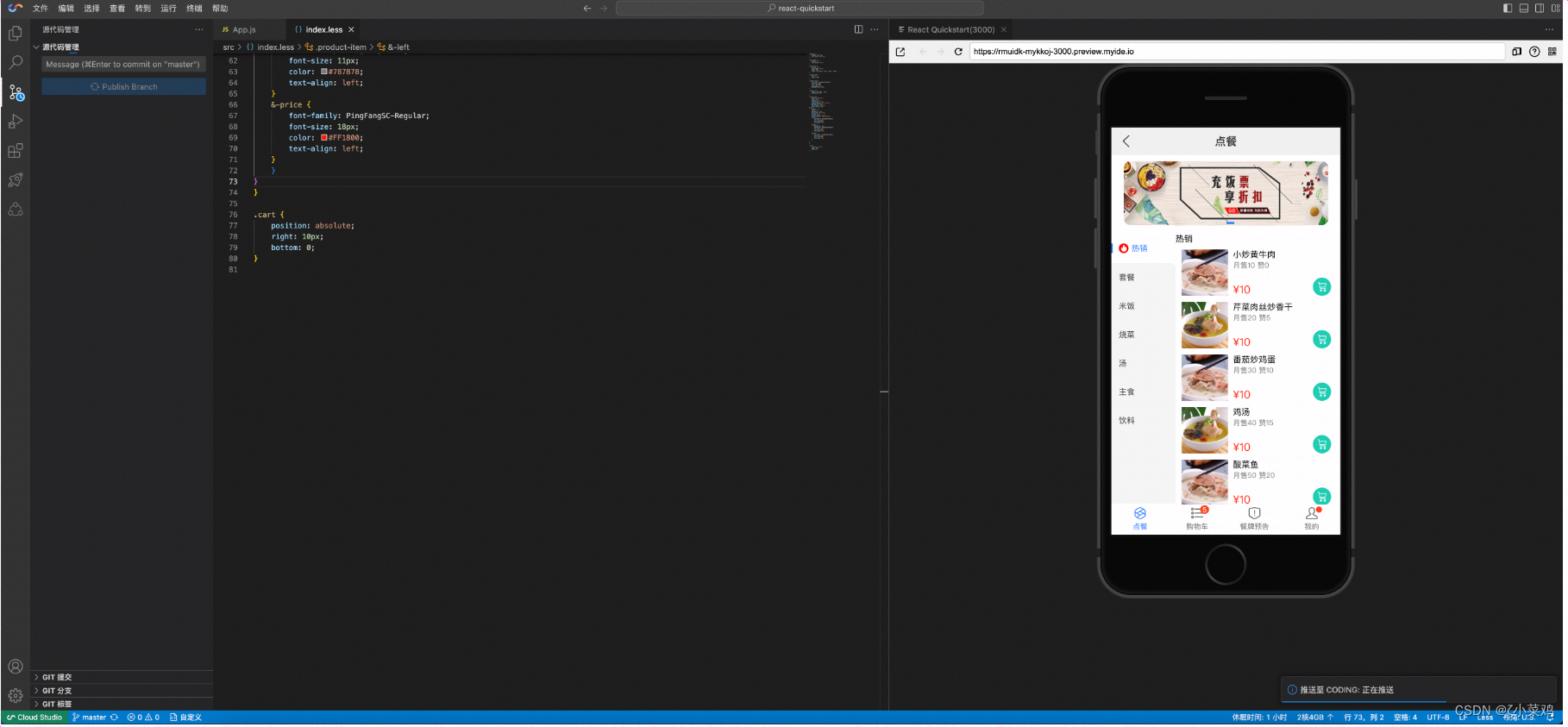
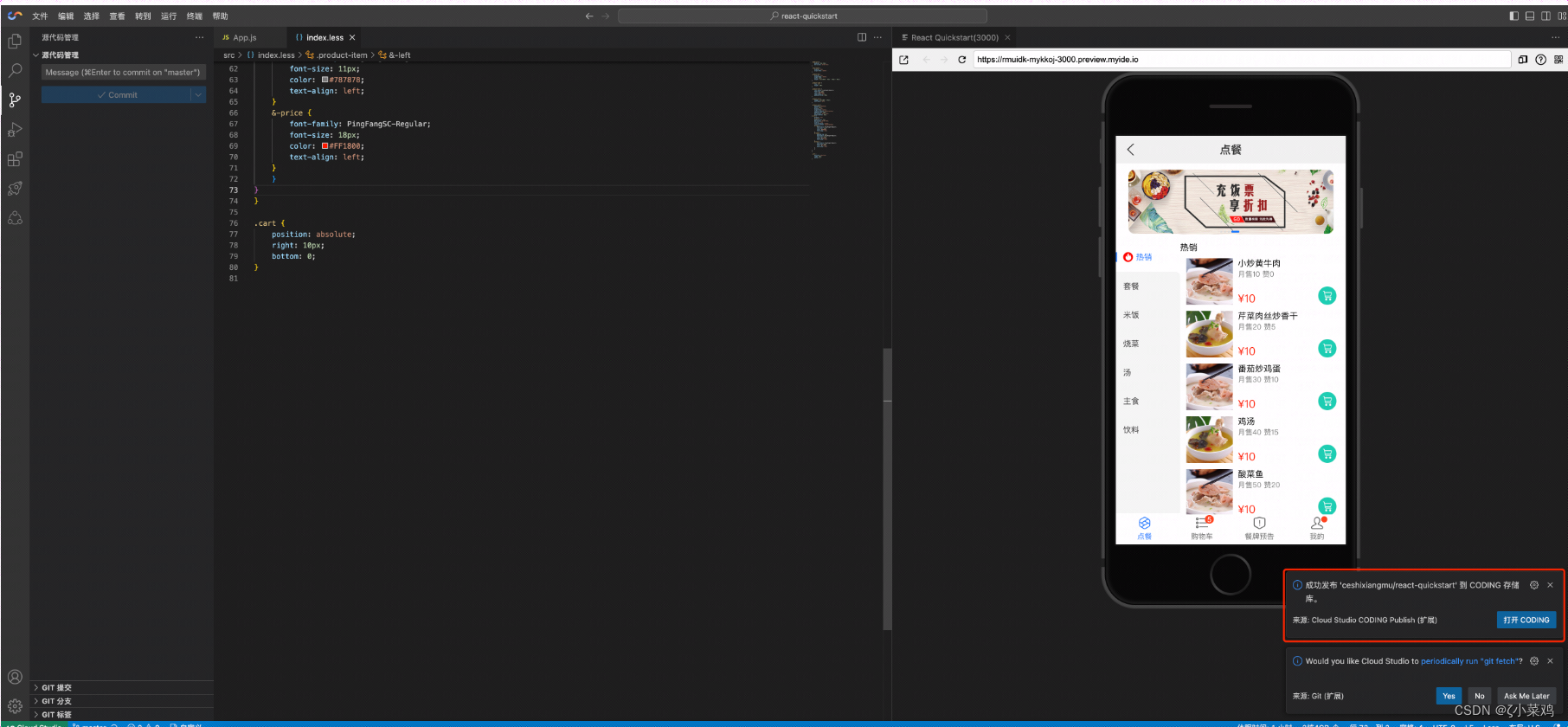
可以登陆到 Coding 平台进行查看仓库代码。
Coding 一站式研发管理平台: https://idestiny.coding.net/login
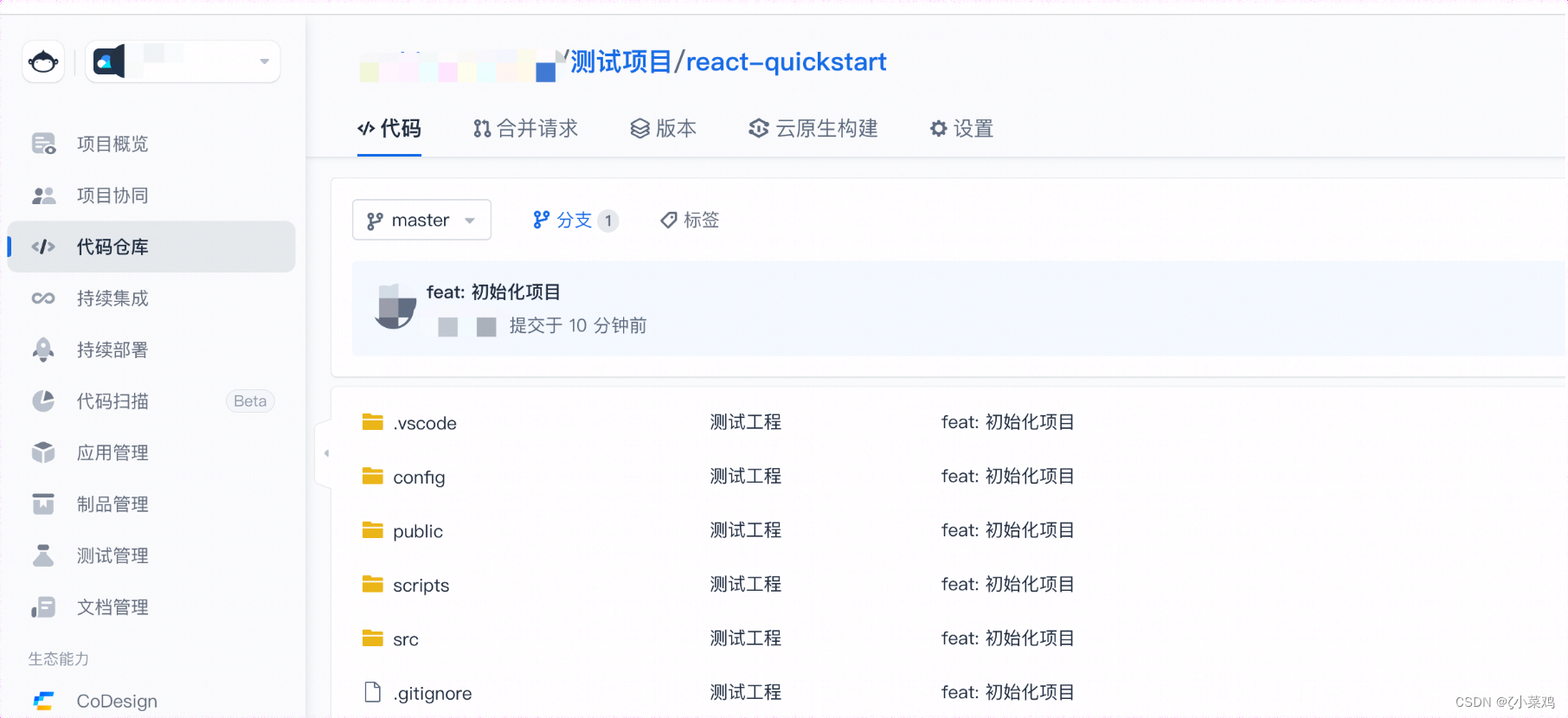
七、开发空间
查看正在使用的开发空间,可以看到我们使用的模板是基于 create-react-app 脚手架创建的模板,还可以在“近期删除”的空间,进行回滚。
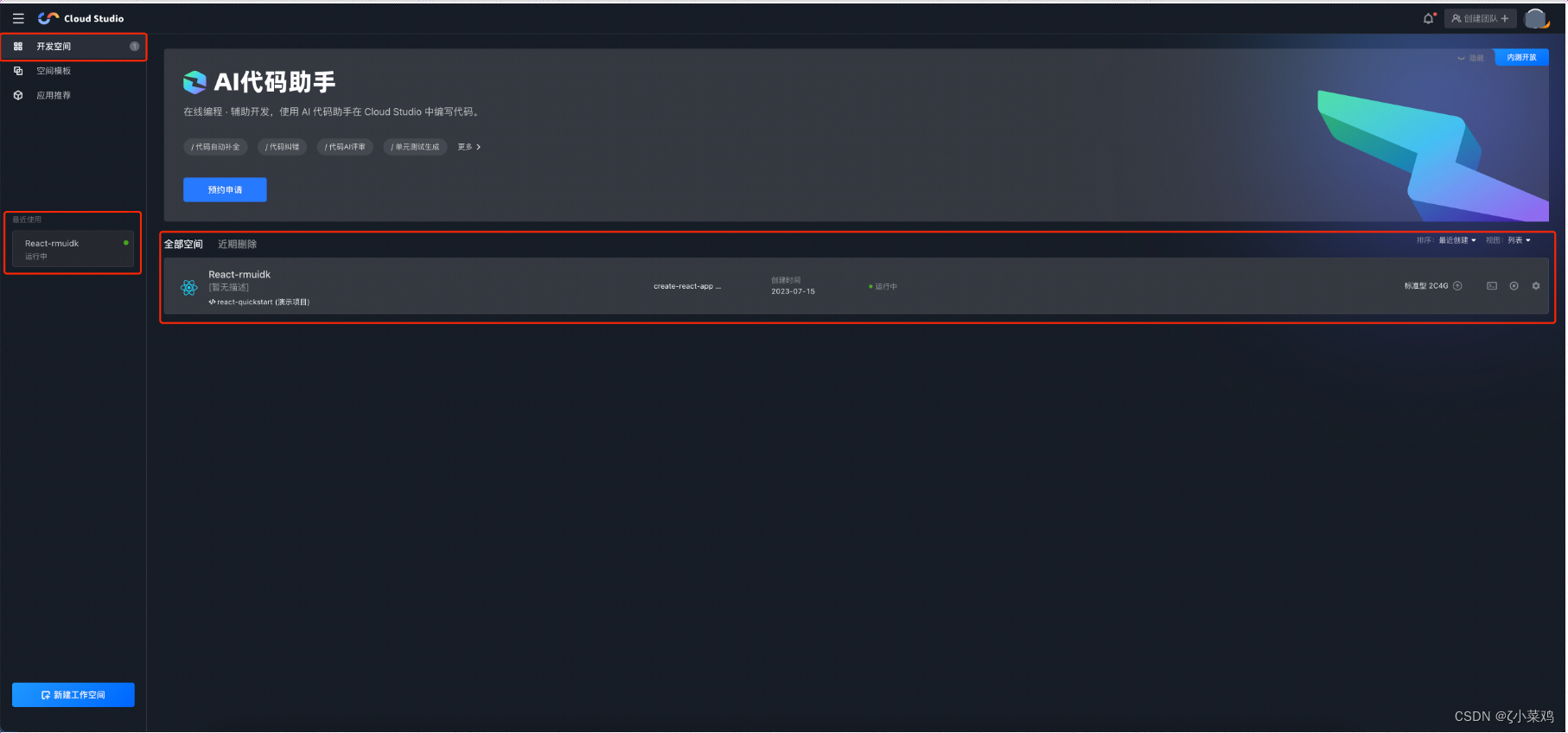
如果觉得“标准版本”不符合要求,还可以进行配置升级,不过,修改需要下次重启后才能生效。

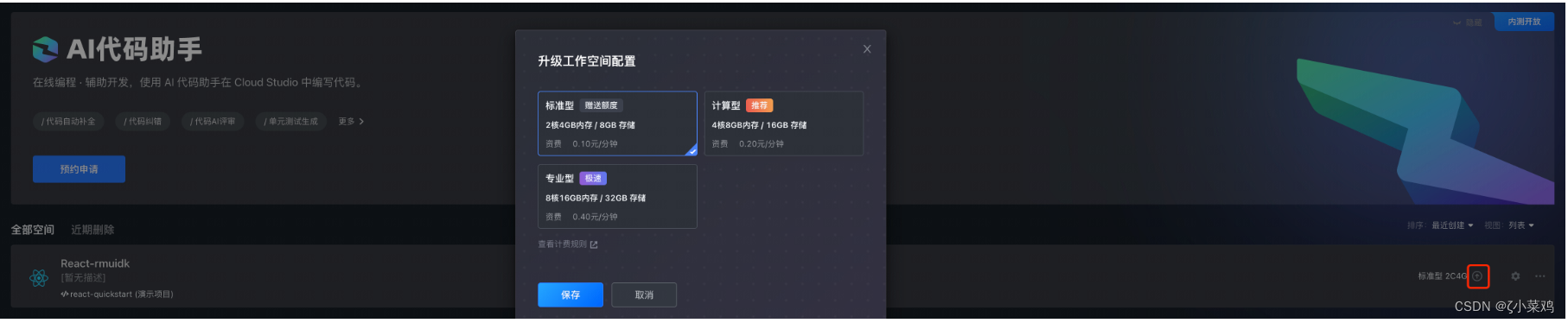
停止该项目。

删除该项目,即可销毁这个工作空间。

八、总结
本次实验主要是引导大家如何使用 Cloud Studio 进行云编程,并且动手使用云 IDE Cloud Studio 快速搭建,并开发还原一个移动端 React H5 的简版点餐系统页面。
在一台新的机器设备上,从 0 到 1 体验云 IDE 给我们带来的优势,不需要装各种环境,简单易用,开箱即可上手。
一站式云端开发环境:Cloud Studio 提供了完整的云端开发环境,包括代码编辑器、运行环境、调试工具等,让开发者能够在一个平台上完成所有的开发任务。
丰富的云端资源:通过 Cloud Studio,开发者可以快速创建和管理云服务器、数据库、存储等资源,无需关心底层的硬件和运维细节。
总的来说,Cloud Studio 是腾讯云为开发者提供的一款强大而易用的云端开发工具。通过 Cloud Studio ,开发者可以更加高效地进行云端开发和部署,加速企业的数字化转型进程。
小菜鸡在操作体验的过程时,首次忘记存档,重启页面时,造成了代码的丢失,如果能实时自动存档就好了。
版权声明: 本文为 InfoQ 作者【小小白】的原创文章。
原文链接:【http://xie.infoq.cn/article/fef0e34c8baf3d28c1a040ca2】。文章转载请联系作者。











评论